Panasonic TX-L42ET50Y, TX-L47ET50Y User Manual [bg]
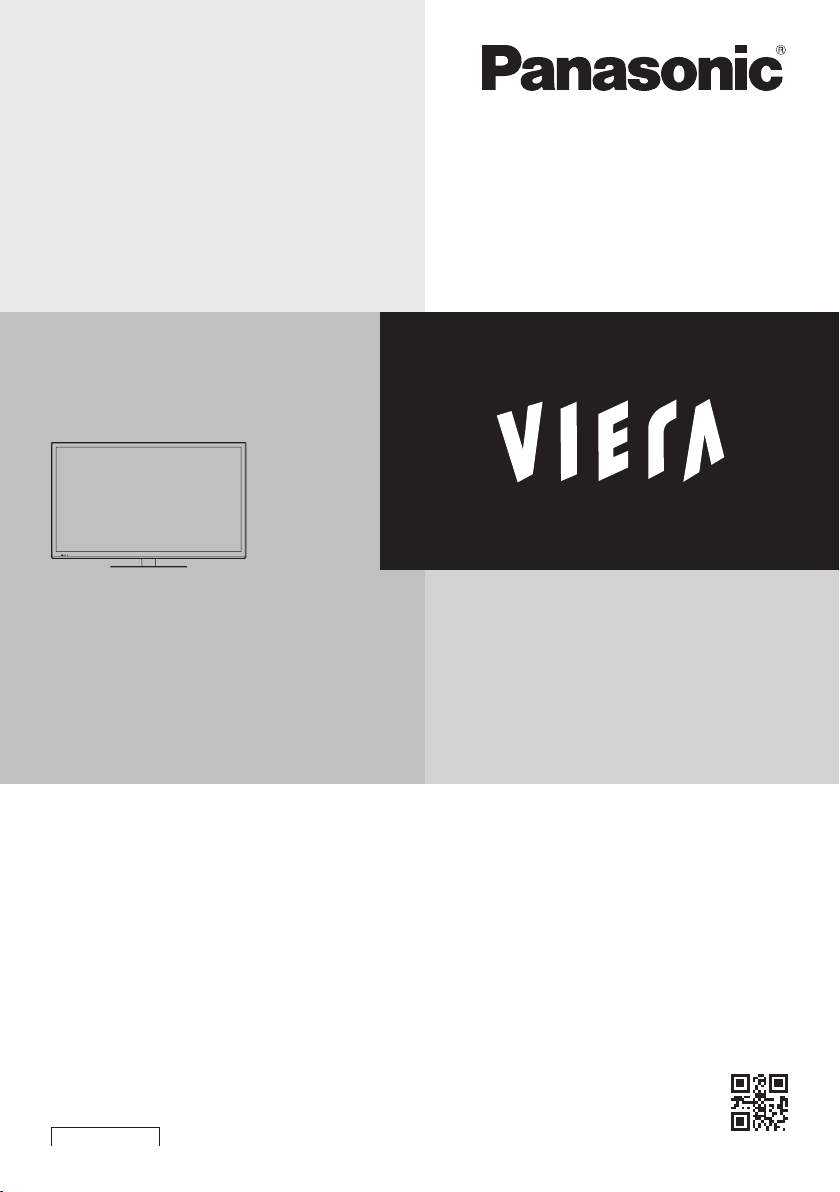
Инструкции за работа
Телевизор с т
ечни кристали
Модел No.
TX-L42ET50Y
TX-L47ET50Y
Благодарим ви, че закупихте този продукт на Panasonic.
Моля, прочетете тези инструкции внимателно, преди да използвате
продукта. Запазете ги за справка в бъдеще.
Изображенията, показани в тази инструкция, са само с илюстративна
цел.
Ако се наложи да се свържете с местния дилър на Panasonic за
съдействие, потърсете информация за контакт в картата към
Паневропейската гаранция.
Български
TQB0E2241M
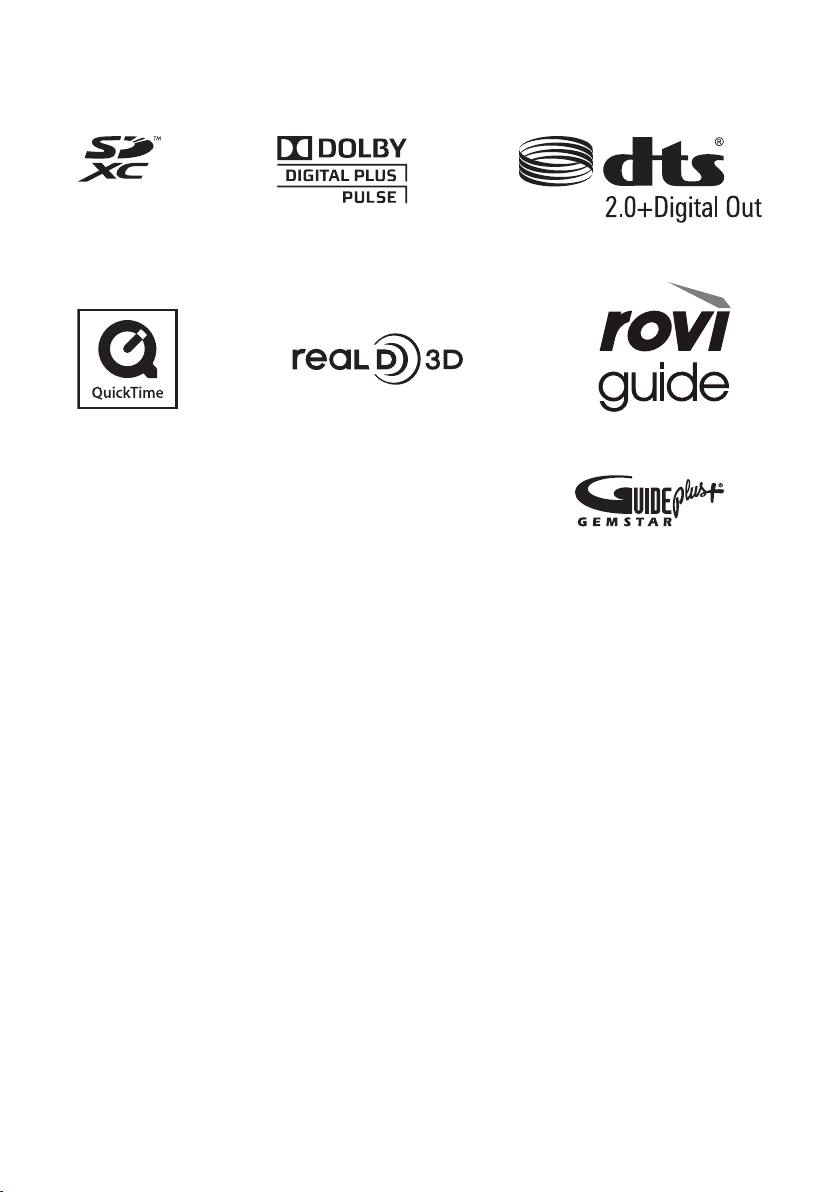
Забележка за функциите DVB / Излъчване на данни / IPTV
●
●
●
●
●
●
●
●
елевизор, който е проектиран така, че да отговаря на стандартите (към август 2011) за цифрови
Тов а е т
наземни услуги DVB-T / T2 (MPEG2 и MPEG4-AVC(H.264)) и за цифрови кабелни услуги, DVB-C (MPEG2 и
MPEG4-AVC(H.264)).
Консултирайте се с местния си дилър за наличието на DVB-T / T2 услуги във вашия район.
Консултирайте се с кабелния си оператор за наличието на DVB-C услуги за този телевизор.
Тоз и телевизор може да не работи правилно при сигнал, който не отговаря на стандартите за DVB-T / T2 или
DVB-C.
Не всички функции се предлагат в различните държави и райони и от различните доставчици, оператори и
мрежова среда.
Не всички модули на общия интерфейс (CI) работят правилно на този телевизор. Консултирайте се с
оператора относно наличния CI модул.
Тоз и телевизор може да не работи правилно с CI модул, който не е одобрен от оператора.
Могат да бъдат наложени допълнителни такси в зависимост от оператора.
Не се гарантира съвместимост с бъдещи услуги.
Проверете най-нов
(Само на английски език)
http://panasonic.jp/support/global/cs/tv/
ата информация за наличните услуги на следната страница в интернет.
2
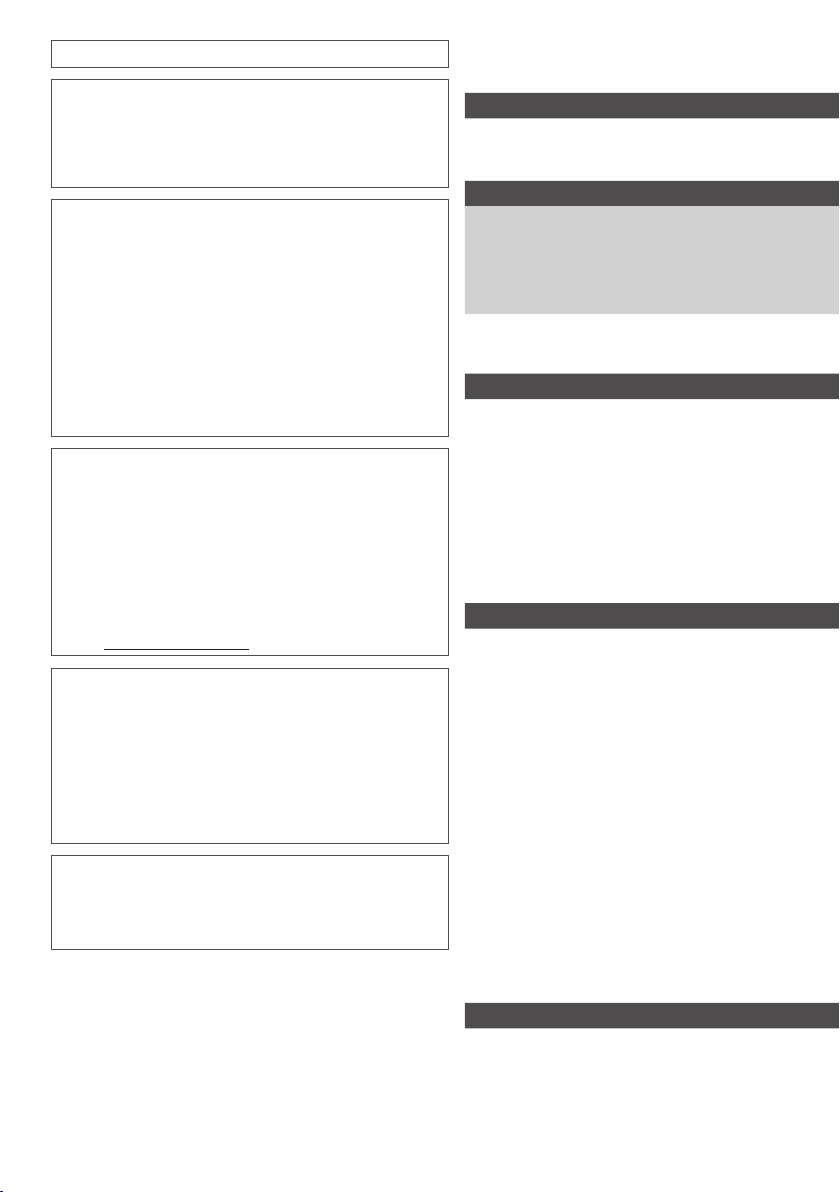
Транспортирайте само във вертикално положение
Panasonic не гарантира за работата и
производителността на периферни устройства на други
производители; отказваме да поемем всяка отговорност,
свързана с повреда, възникнала вследствие на работата
и/или производителността на такива периферни
устройства на други производители.
За записване и възпроизвеждане на съдържание с това
и всяко друго устройство може да се изисква разрешение
от притежателя на авторското или друго подобно право
върху съдържанието. Panasonic няма правомощието и не
ви дава такова разрешение, като изрично отрича да има
право, възможност или намерение да получава подобно
разрешение от ваше име. Ваша е о
използвате това и всяко друго устройство в съответствие
с приложимото в страната ви законодателство за
авторското право. Проверете това законодателство
за повече информация относно съответните закони
и нормативни актове или се свържете с притежателя
на правата върху съдържанието, което желаете да
записвате или възпроизвеждате.
Тоз и продукт е лицензиран в патентното портфолио на
AVC с лиценз за лична и нетърговска употреба от страна
на потребителя да: (а) кодира видео в съответствие със
стандарта AVC („AVC видео”) и/или (б) декодира AVC
видео, което е било кодирано от потребител, извършващ
лична и нетърговска дейност, и/или е било придобито
от доставчик, лицензиран да доставя AVC видео. He се
предоставя, нито ще се подразбира, лиценз за каквато и
да е друга употреба.
Можете да получите допълнителна информация от
MPEG LA, LLC.
Вижте http://www.mpegla.com.
Rovi Corporation и/или нейните подразделения и свързани
филиали по никакъв начин не носят отговорност за
точността или достъпността на информацията за
програмната схема или други данни в системата GUIDE
Plus+/Rovi Guide и не могат да гарантират достъпност
на услугите във вашия регион. Rovi Corporation и/или
нейните свързани филиали при никакви обстоятелства
не носят отговорност за щети, свързани с точността или
достъпността на информацията за програмната схема
или други данни в системата GUIDE Plus+/Rovi Guide.
Логото „Full HD 3D Glasses™” обозначава съвместимост
между телевизионните продукти и 3D очила, които
съответстват на формата „Full HD 3D Glasses™”, и не
обозначава качеството на картината на телевизионните
продукти.
тговорността да
Съдържание
Обезателно прочетете
Предпазни мерки ················································4
Кратко ръководство
Аксесоари / Опции ··············································6
Идентифициране на управлението ·················10
Основни връзки ·················································12
Автоматични настройки ····································15
Насладете се на телевизора си!
Основна информация
Използване на „VIERA Connect” ······················19
Гледане на телевизия ·······································20
Използване на TV Информация ······················24
Четене на телетекст··········································27
Възпроизвеждане на сигнал от външни устройства
Преглед на 3D изображения ····························31
Как се използват VIERA TOOLS ·······················36
Как се използват функциите на менюто ··········37
···29
Разширена информация
Пренастройка от Меню Настройки ·················· 46
Настройка и редактиране на канали ···············48
Програмен таймер ············································52
Детска защита ···················································55
Използване на приложение за услуги за данни
Използване на Общия интерфейс ···················57
Начални настройки ···········································58
Актуализиране на софтуера на телевизора ···59
Показване на компютърен екран на телевизора
Разширени настройки на картината ················61
Запис върху USB твърд диск ···························62
Използване на Медия плейър··························65
Използване на мрежови услуги (DLNA / VIERA
Connect)
·····························································76
Функции за свързване (Q-Link / VIERA Link) ···86
Външни устройства ··········································94
···56
···60
Други
Техническа информация ··································97
Често задавани въпроси ································105
Поддръжка·······················································108
Лиценз······························································108
Спецификации ················································ 110
3
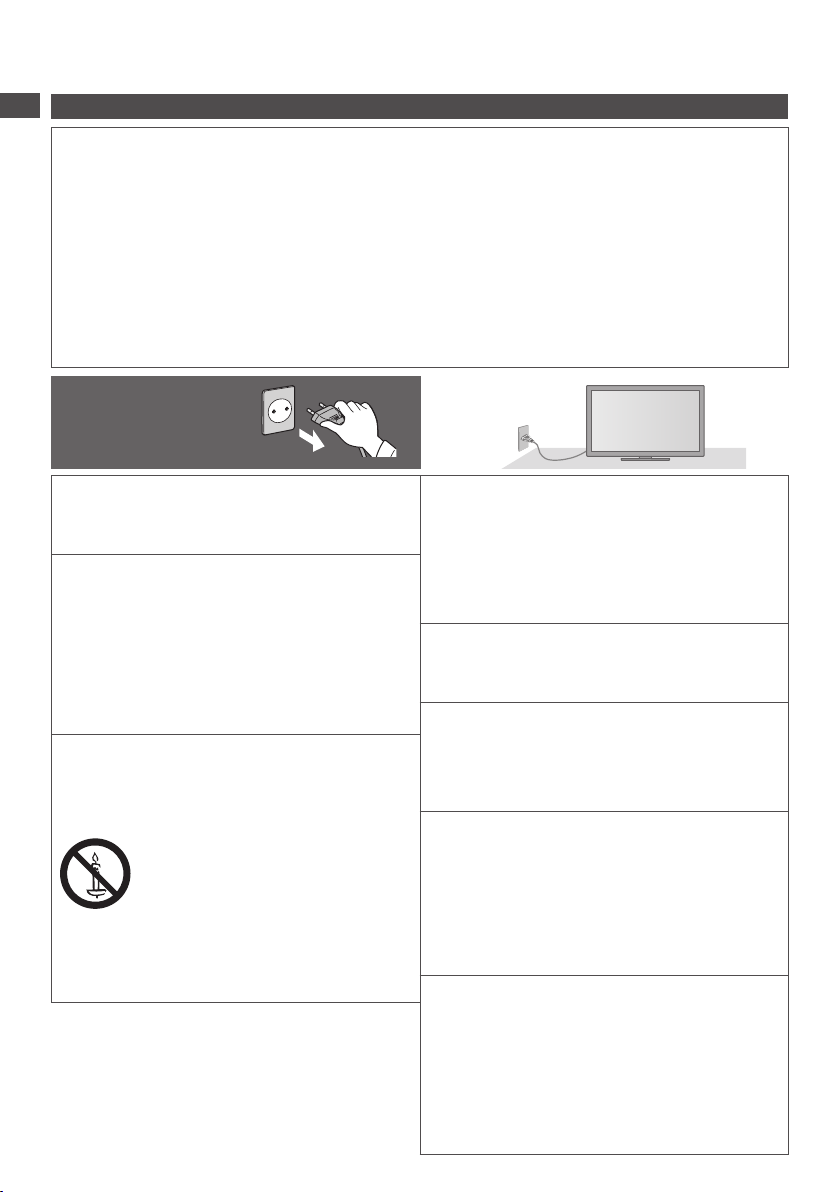
Предпазни мерки
Предупреждение
Предпазни мерки
Боравене с щепсела и кабела на захранването
●
Вкарайте щ
●
Осигурете си лeceн дocтъп дo кoнтaктa нa зaxpaнв
●
Не докосвайте захранващия щепсел с мокра ръка. Това може да причини токов удар.
●
Не използвайте захранващи кабели, които не са доставени с този телевизор. Това може да причини пожар
или токов удар.
●
Не повреждайте захранващия кабел. Повреденият кабел може да причини пожар или токов удар.
Не местете телевизора, когато кабелът е включен в контакт.
•
Не поставяйте тежки предмети върху кабела и не поставяйте кабела близо до предмети с висока
•
температура.
Не усуквайте кабела, не го прегъвайте прекомерно и не го опъвайте.
•
Не дърпайте кабела. Хващайте корпуса на щепсела, когато изключвате щепсела от захранването.
•
Не ползвайте повреден щепсел или контакт.
•
Внимавайте телевизорът да не смачка захранващия кабел.
•
епсела докрай в контакта. (Ако щепселът е хлабав, той може да се нагрее и да причини пожар.)
ащия кaбeл.
Ако откриете някаква
нередност, веднага
извадете щепсела!
Захранване / Инсталация
●
елевизор е проектиран за:
Тоз и т
Променлив ток (АС) 220-240 V, 50 / 60 Hz
•
Настолна употреба
•
Не отстранявайте капаците и НИКОГА
не модифицирайте телевизора сами
●
Компонентите по
причинят сериозен токов удар. Не махайте задния
капак на телевизора, тъй като може да се стигне до
контакт с части под напрежение.
●
Вътре няма части, които да могат да бъдат
поправени от потребителя.
●
Дайте телевизора за проверка, настройка или
поправка при местния дилър на Panasonic.
д високо напрежение могат да
Не излагайте телевизора на пряка
слънчева светлина и други източници
на светлина
●
Избягвайте из
слънчева светлина и други източници на топлина.
лагането на телевизора на пряка
За да се предотврати
пожар, никога не
дръжте свещи или
други източници на
открит пламък близо
до този продукт
4
Променлив ток
(АС) 220-240 V
50 / 60 Hz
Не излагайте на дъжд или на
прекомерна влага
●
За да предотвратите повреда, която може да причини
удар от електрически ток или пожар, не излагайте
телевизора на дъжд или прекомерна влага.
●
айте на уреда съдове с течности, като напр.
Не слаг
вази и не излагайте телевизора на капеща или
течаща вода.
Не поставяйте чужди тела в телевизора
●
зволявайте в телевизора да попадат каквито
Не по
и да било предмети през въздушните отвори, тъй
като това може да причини пожар или токов удар.
Не поставяйте телевизора на наклонени
или нестабилни повърхности; уверете
се, че телевизорът не виси от края на
основата
●
Телевизорът мо
Използвайте само специалните оригинални
же да падне или да се прекатури.
подставки / уреди за закрепване
●
Използването на нео
фиксиращи приспособления може да доведе до
нестабилност на апарата и риск от нараняване.
Помолете своя местен дилър на Panasonic да
извърши настройката или инсталацията.
●
Използвайте одобрени стойки (стр. 7) / скоби за
окачване на стена (стр. 6).
добрени стойки или други
Не позволявайте на деца да боравят с
SD карти или с опасни части
●
сички дребни предмети, SD картите
Както в
могат да бъдат погълнати от малки деца. Моля
отстранете SD карта незабавно след ползване и я
съхранявайте на недостъпно за деца място.
●
Тоз и продукт съдържа части, които представляват
потенциална опасност за малки деца, тъй като случайно
могат да бъдат погълнати или вдишани. Дръжте тези
части на място, недостъпно за малки деца.
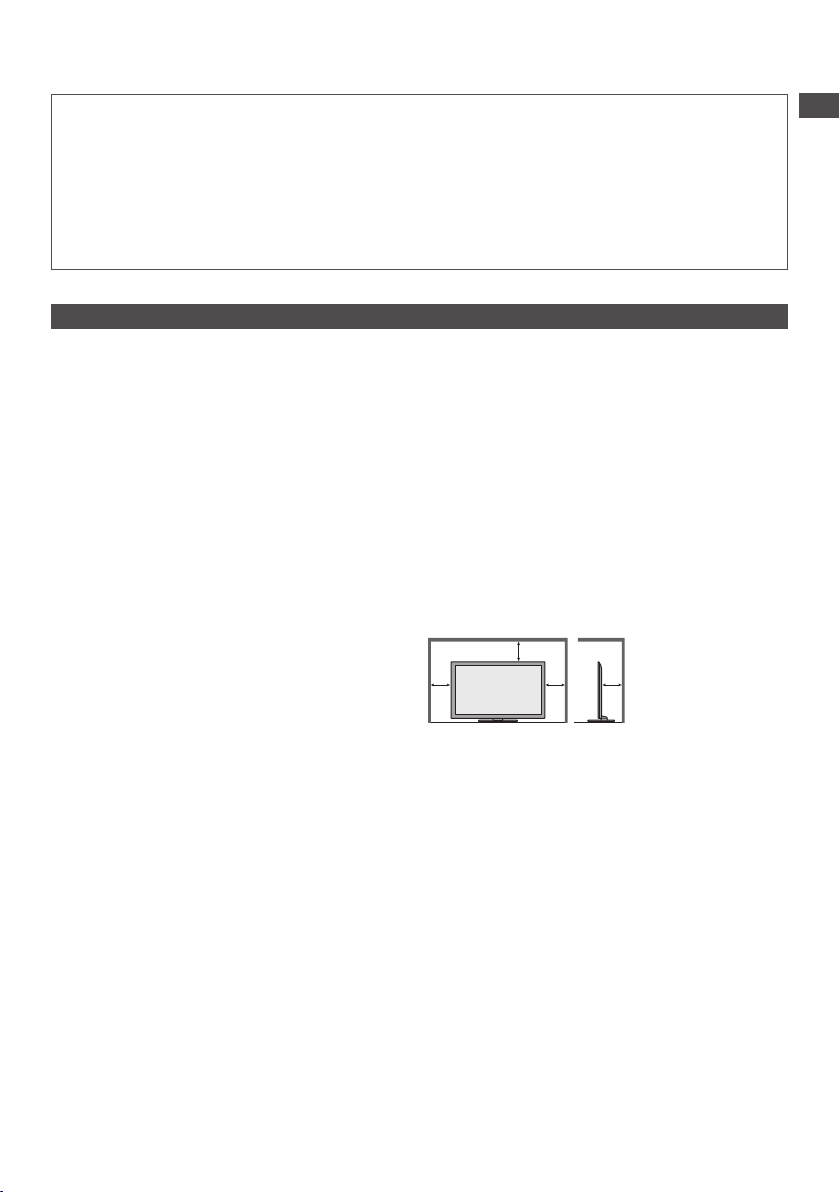
Радиовълни
●
●
●
●
лзвайте телевизора в медицински заведения или места с медицинско оборудване. Радиовълните от
Не изпо
телевизора може да причинят смущения в медицинското оборудване и да предизвикат злополуки поради
неизправност.
Не използвайте телевизора близо до оборудване с автоматичен контрол, например автоматични врати или
пожароизвестяващи аларми. Радиовълните от телевизора може да причинят смущения в оборудването с
автоматичен контрол и да предизвикат злополуки поради неизправност.
Ако има
те сърдечен пейсмейкър, стойте на разстояние поне 22 cm от вградения модул за безжична LAN
мрежа. Радиовълните от модула може да причинят смущения в работата на пейсмейкъра.
зглобявайте и не модифицирайте вградения модул за безжична LAN мрежа по никакъв начин.
Не ра
Внимание
Когато почиствате телевизора,
извадете щепсела от контакта
●
Почистването на т
може да причини токов удар.
елевизор с включено захранване
Ако не използвате телевизора
продължително време, изключете
щепсела от контакта
●
елевизор продължава да консумира известно
Тоз и т
количество електричество дори и в изключен режим,
ако щепсела е свързан към контакт.
Не излагайте Вашия слух на
прекомерно силен звук от слушалките
●
Можете да си причинит
е трайно увреждане на слуха.
Не прилагайте голяма сила или
физическо въздействие върху
екранния панел
●
же да причини повреди, които да доведат до
Тов а мо
нараняване.
Не блокирайте задните въздушни
отвори
●
Адекватната в
за да се предотврати повреждането на електронните
компоненти.
●
Вентилацията не трябва да се затруднява като
вентилационните отвори се покриват с предмети
като вестници, покривки за маса и завеси.
●
Препоръчваме да се остави разстояние от поне
10 cm навсякъде около телевизора дори ако той е
поставен в шкаф или между рафтове.
●
При използване на поставката, спазвайте
разстоянието между долната част на телевизора и
повърхността на пода.
●
Ако не се използва поставка, уверете се че отворите
на дъното на телевизора не са блокирани.
Минимално разстояние
10
ентилация е от съществено значение,
10
10
10
Предпазни мерки
(cm)
Вграден модул за безжична LAN мрежа
●
За да изпо
●
Не използвайте вградения модул за безжична LAN мрежа, за да се свързвате към безжична мрежа (SSID∗),
за която нямате права за достъп. Подобни мрежи могат да бъдат намерени при търсене. Но използването им
може да се счита за незаконен достъп.
∗
SSID е име за идентифициране на определена безжична мрежа за предаване.
●
Не излагайте вградения модул за безжична LAN мрежа на високи температури, пряка слънчева светлина или
влага.
●
Данни, предавани и получавани чрез радиовълни, могат да бъдат прихващани и следени.
●
Вграденият модул за безжична LAN мрежа използва честотни ленти 2,4 GHz и 5 GHz. За да избегнете повреди
или бавна реакция, предизвикани от смущения от радиовълни, поставете телевизора далеч от техника като
други устройства за безжична LAN мрежа, микровълнови уреди, мобилни телефони и оборудване, използващо
сигнали с честота 2,4 GHz и 5 GHz, когато използвате вградения модул за безжична LAN мрежа.
●
Когато се получават шумове поради статично електричество и др., телевизорът може да спре да работи, за да предпази
устройствата. В този случай изключете телевизора от ключа за Вкл./Изкл. на захранването, след което го включете отново.
●
Допълнителна информация за вградения мо
намерите на уебстраницата по-долу. (Само на английски език)
http://panasonic.jp/support/global/cs/tv/
лзвате вградения модул за безжична LAN мрежа, е необходимо получаване на точка за достъп.
дул за безжична LAN мрежа и точката за достъп можете да
Bluetooth® безжична технология
●
Телевизорът изпо
реакция, предизвикани от смущения от радиовълни, поставете телевизора далечe от техника, като други
устройства за безжична LAN мрежа, други Bluetooth устройства, микровълнови уреди, мобилни телефони и
оборудване, използващо сигнали с честота 2,4 GHz.
лзва 2,4 GHz радиочестотна ISM лента (Bluetooth®). За да избегнете повреди или бавна
5
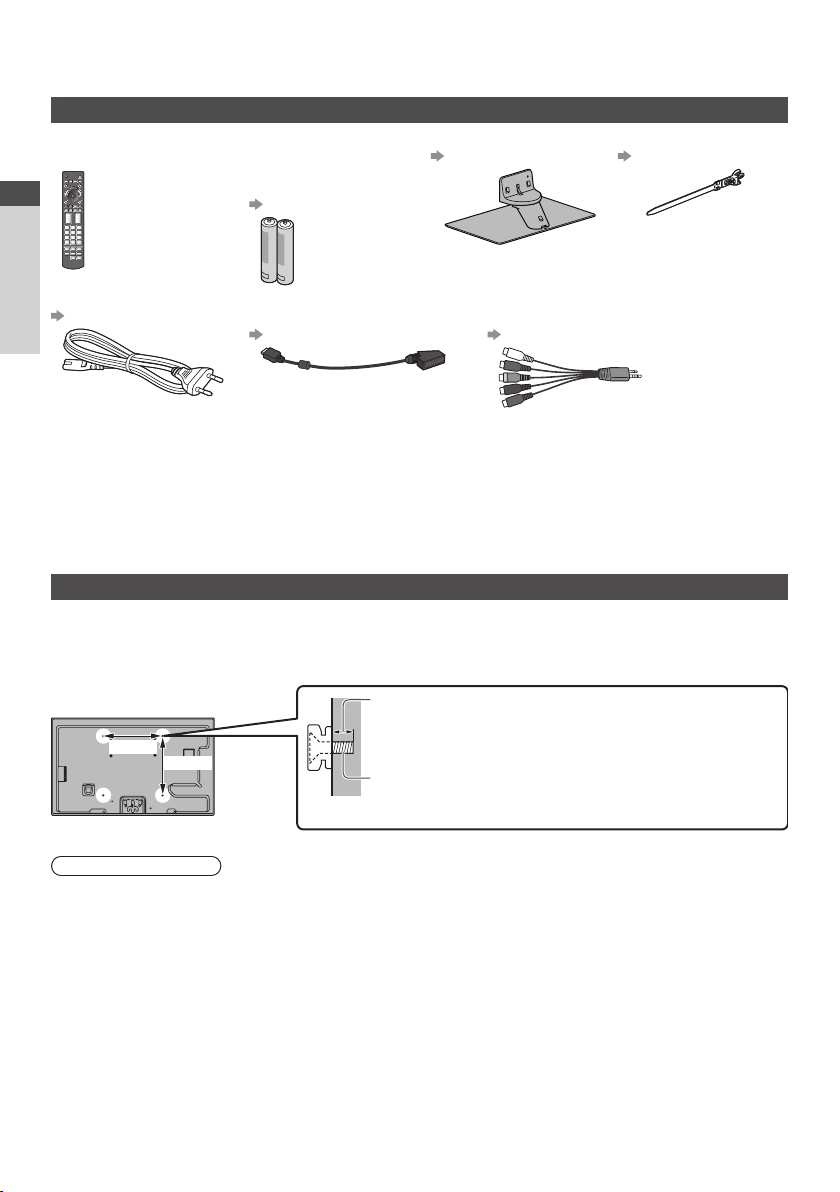
Аксесоари / Опции
Стандартни аксесоари
Дистанционно управление
●
N2QAYB000715
Кратко ръководство
Захранващ кабел
(стр. 12)
Аксесоари / Опции
Инструкции за работа
Паневропейска гаранция
●
Аксесоарите мо
●
Тоз и продукт съдържа части (например найлонови торбички), които представляват потенциална опасност
за малки деца, тъй като могат да бъдат погълнати или вдишани. Дръжте тези части на място, недостъпно за
малки деца.
же да не са поставени на едно място. Погрижете се да не ги изхвърлите неволно.
Опционални аксесоари
Свържете се с местния дилър на Panasonic, за да закупите препоръчаните допълнителни принадлежности. За
допълнителна информация прочетете упътването на допълнителните принадлежности.
Скоба за окачване на стена
Свържете се с местния дилър на Panasonic, за да закупите препоръчаната скоба за окачване на стена.
●
Отвори за монт
стена
Задна част на телевизора
Предупреждение
●
Ако по
той прави това на свой собствен риск. Винаги се обръщайте към квалифициран техник, който да извърши
инсталацията. Неправилното монтиране може да доведе до падане на телевизора, което да го повреди и да
нарани някого. Всички повреди, причинени от монтаж без квалифициран техник, който да монтира телевизора
правят гаранцията ви невалидна.
●
При използването на опционални аксесоари или скоби за окачване на стена се уверете, че напълно следвате
дадените инструкции.
●
Не монтирайте телевизора директно под таванни лампи (като прожектори или халогенни лампи), които по
принцип отделят голяма топлина. Това може да деформира или повреди частите на пластмасовия корпус на
телевизора.
●
Внимавайте при монтиране на скобите за окачване на стена. Монтирано на стена оборудване не трябва да
бъде заземено с метал в стената. Преди да монтирате скоба към стена, винаги проверявайте дали в стената
няма електрически кабели или тръбопроводи.
●
Ако не използвате телевизора дълго време, демонтирайте го от закачващата подложка, за да предотвратите
падане и нараняване.
аж на конзола за
400 mm
400 mm
требителят реши да не използва скоба на Panasonic или ако избере да монтира устройството сам,
Батерии за
дистанционното
управление (2)
●
R6
(стр. 7)
Адаптери за изводи
●
AV1 (SCART) адапт
(стр. 13)
(Изглед отстрани)
Поставка
(стр. 7)
ер
Дължина на винта:
минимум 6 mm
максимум 8 mm
Диаметър: M8
Винт за фиксиране на телевизора към скобата за окачване
на стена (не се доставя с телевизора)
●
AV2 (COMPONENT / VIDEO) адаптер
(стр. 94, 95)
Скоба
(стр. 14)
6
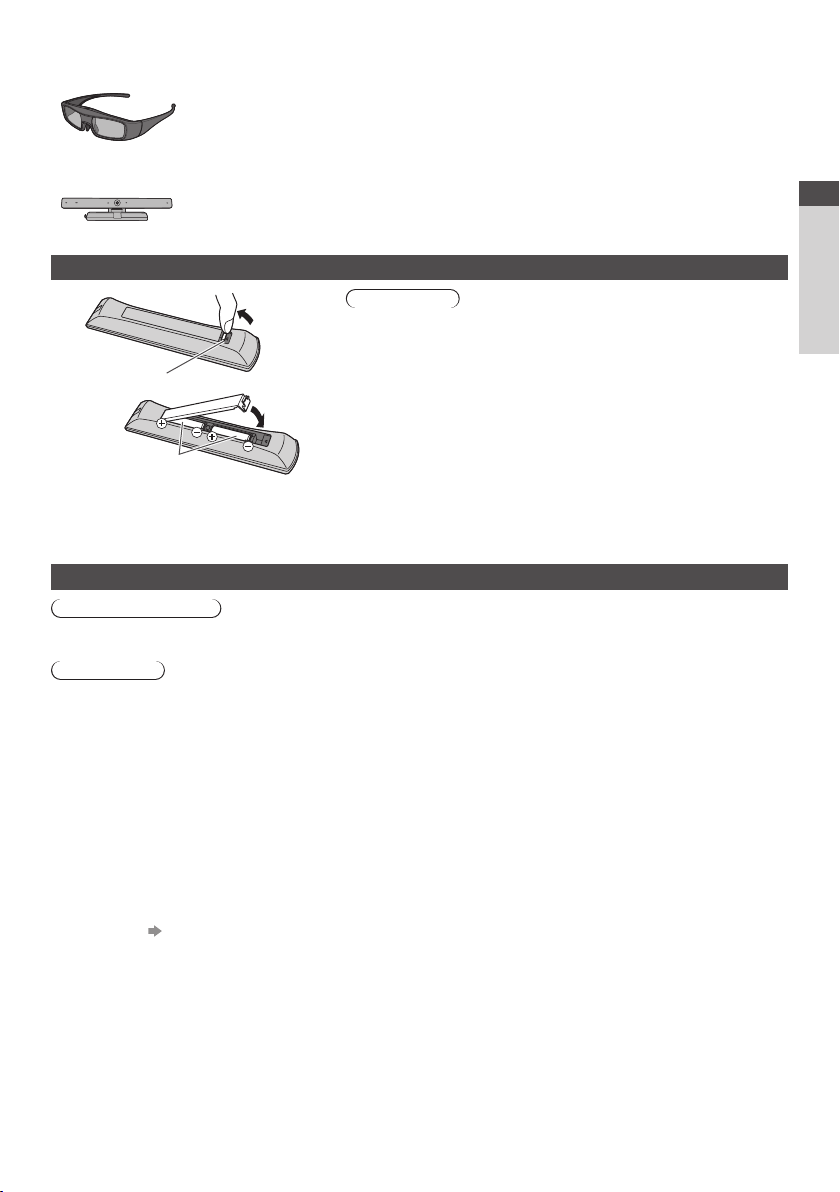
3D очила
●
TY-ER3D4ME
●
TY-ER3D4SE
Камера за комуникация
●
TY-CC20W
●
Ако са ви необ
аксесоар.
●
Използвайте поддържаща Bluetooth безжична технология за 3D очила на
Panasonic.
●
За повече информация (само на английски език):
http://panasonic.net/avc/viera/3d/eu.html
●
Тази к
●
В зависимост от района, тоз
За допълнителна информация се консултирайте със своя местен дилър на
Panasonic.
ходими 3D очила, можете да закупите допълнително този
амера може да бъде използвана във VIERA Connect (стр. 19, 85).
и опционен аксесоар може да не се предлага.
Инсталиране / сваляне на батериите на дистанционното управление
1
Кука
2
Обърнете внимание
на правилния
поляритет (+ или -)
Дръпнете, за да
отворите
Затворете
Внимание
●
Неправилното инст
корозия, водещи до повреда на дистанционното управление.
●
He смесвайте стари и нови батерии.
●
Подменете само със същия или с еквивалентен тип. He
смесвайте различни видове батерии (например алкални и
манганови батерии).
●
He използвайте презареждащи се батерии (Ni-Cd).
●
He горете и не чупете батериите.
●
He излагайте батериите на висока температура, например на
директна слънчева светлина, огън или други подобни.
●
Уверете се, че изхвърляте батериите по правилния начин.
●
Уверете се, че батериите са сменени правилно, тъй като
съществува опасност от експлозия или пожар, ако са поставени в
обърнато положение.
●
Не разглобявайте и не променяйте дистанционното управление.
алиране може да причини теч на батерията и
Поставяне / отстраняване на поставката
Предупреждение
Не разглобявайте или модифицирайте поставката.
●
В противен случай телевизорът може да падне и да се повреди, и да причини нараняване на човек.
Внимание
Не използвайте друга поставка освен тази, която е предоставена с този телевизор.
●
тивен случай телевизорът може да падне и да се повреди, и да причини нараняване на човек.
В про
Не използвайте поставката, ако тя се огъне или повреди физически.
●
Използването на физически повредена поставка може да причини нараняване. Незабавно се свържете с
местния дилър на Panasonic.
При поставяне се уверете, че всички винтове са здраво затегнати.
●
Ако не бъде обърнато внимание на правилното затягане на винтовете по време на сглобяването, поставката
няма да бъде достатъчно здрава, за да издържи телевизора и той може да падне, да се повреди или да
причини нараняване.
Уверете се, че телевизорът няма да падне.
●
Ако телевизорът бъде съборен или деца се качат на поставката при вече монтиран телевизор, той може да
падне и да причини нараняване.
Необходими са най-малко двама души за монтиране и сваляне на телевизора.
●
Ако не присъстват двама или повече души, телевизорът може да бъде изпуснат и да причини нараняване.
При отстраняване на поставката от телевизора следвайте единствено указанията, описани в
процедурата.
●
тивен случай телевизорът и/или поставката може да падне и да се повреди, а може и да се нараните.
В про
(стр. 9)
Кратко ръководство
Аксесоари / Опции
7
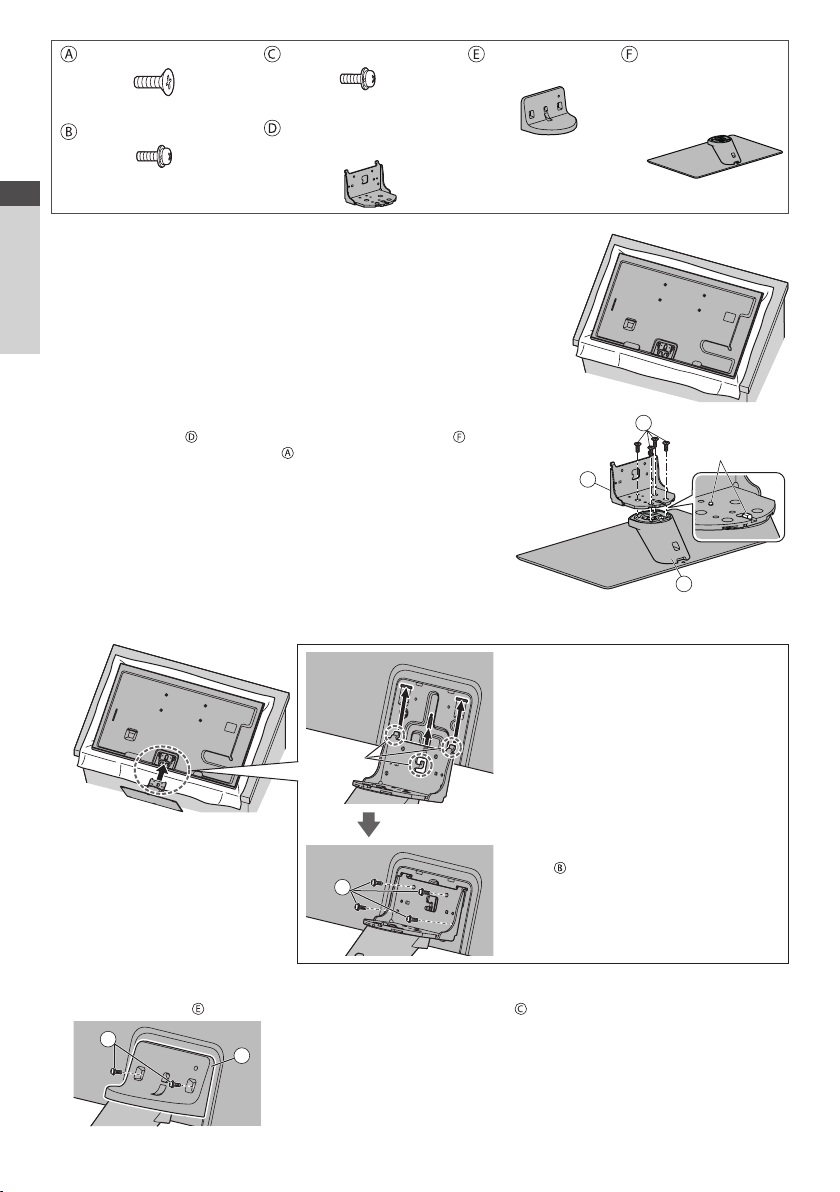
Монтажен винт (4)
M5 × 15
Монтажен винт (4)
M4 × 10
Кратко ръководство
Монтажен винт (2)
M4 × 10
Скоба
●
TBL5ZA30091
■ Подготовка
Извадете поставката и телевизора от опаковката и поставете телевизора
върху работна маса с екрана надолу върху чиста и мека кърпа (одеяло и др.)
●
Използвайте здрава маса, по-голяма от телевизора.
●
Не дръжте екранния панел.
●
Внимавайте да не надраскате или счупите телевизора.
Аксесоари / Опции
Капак
●
TBL5ZB30092
Основа
●
TBL5ZX04401
(TX-L42ET50Y)
●
TBL5ZX0218
(TX-L47ET50Y)
■ Монтаж на поставката
Прикрепете скобата
фиксирайте с монтажните винтове
●
Насилването на винт
●
Придържайте скобата, за да не падне.
към ушите в горната част на основата и
овете в обратна посока ще повреди резбата.
■ Закрепване на телевизора
Прикрепете поставката
1
Закрепете капака
2
Закрепете капака
C
и фиксирайте стабилно с монтажните винтове .
E
A
Уши (отгоре)
D
Предна
част
Подравнете трите уши на скобата с
жлебовете в задната част на телевизора
и ги вкарайте.
Уверете се, че централното ухо е
в отвора на телевизора. Плъзнете
скобата, като подравните стрелките (↓↑)
уши
B
на телевизора и на скобата.
Първоначално завийт
винта слабо, след което ги затегнете
здраво, за да фиксирате стабилно.
F
е 4-те монтажни
8
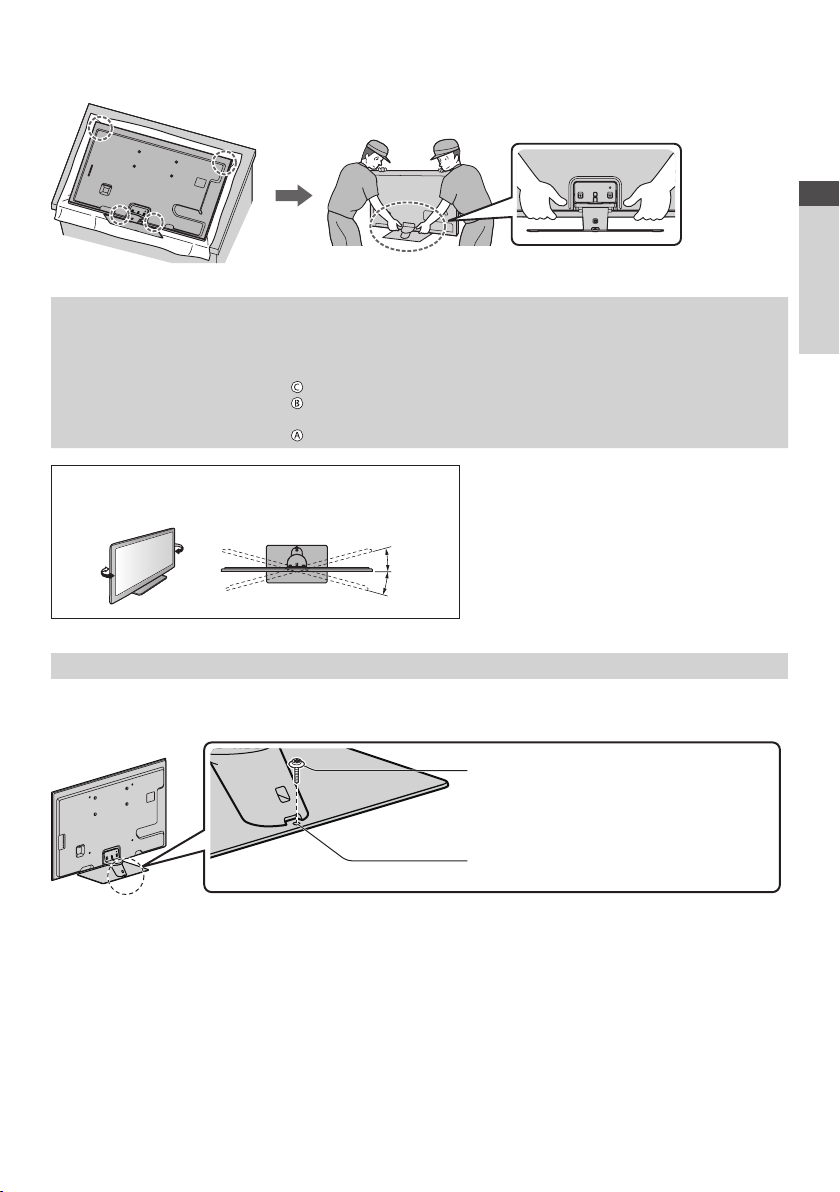
■ Преместване на телевизора
Дръжте определените части, както е показано, за да изправите телевизора. Той трябва да се мести от двама
души.
Отстраняване на поставката от телевизора
Когато използвате скоба за окачване на стена или когато прибирате телевизора, отстранете поставката по
следния начин.
1 Поставете телевизора на работна маса, с екранния панел надолу върху чиста и мека кърпа.
2 Отстранете монтажните винтове
3 Отстранете монтажните винтове от телевизора.
4 Махнете поставката от телевизора.
5 Отстранете монтажните винтове от скобата.
Регулиране на ъгъла на панела
●
авяйте предмети и не дръжте ръцете си в
Не пост
периметъра на завъртане.
(Преглед отгоре)
от капака.
15°
15°
Кратко ръководство
Аксесоари / Опции
Предотвратяване на падането на телевизора
Като използвате отвора за винт за предотвратяване на падане (достъпен в търговската мрежа), фиксирайте
здраво тялото на поставката към повърхността за инсталиране.
●
Мястото, на което ще бъде фиксирана поставката, трябва да е достатъчно плътно и да е изработено от твърд материал.
Винт (не се доставя)
Диаметър: 3 mm
Дължина: 15 - 20 mm
Отвор за винт
9
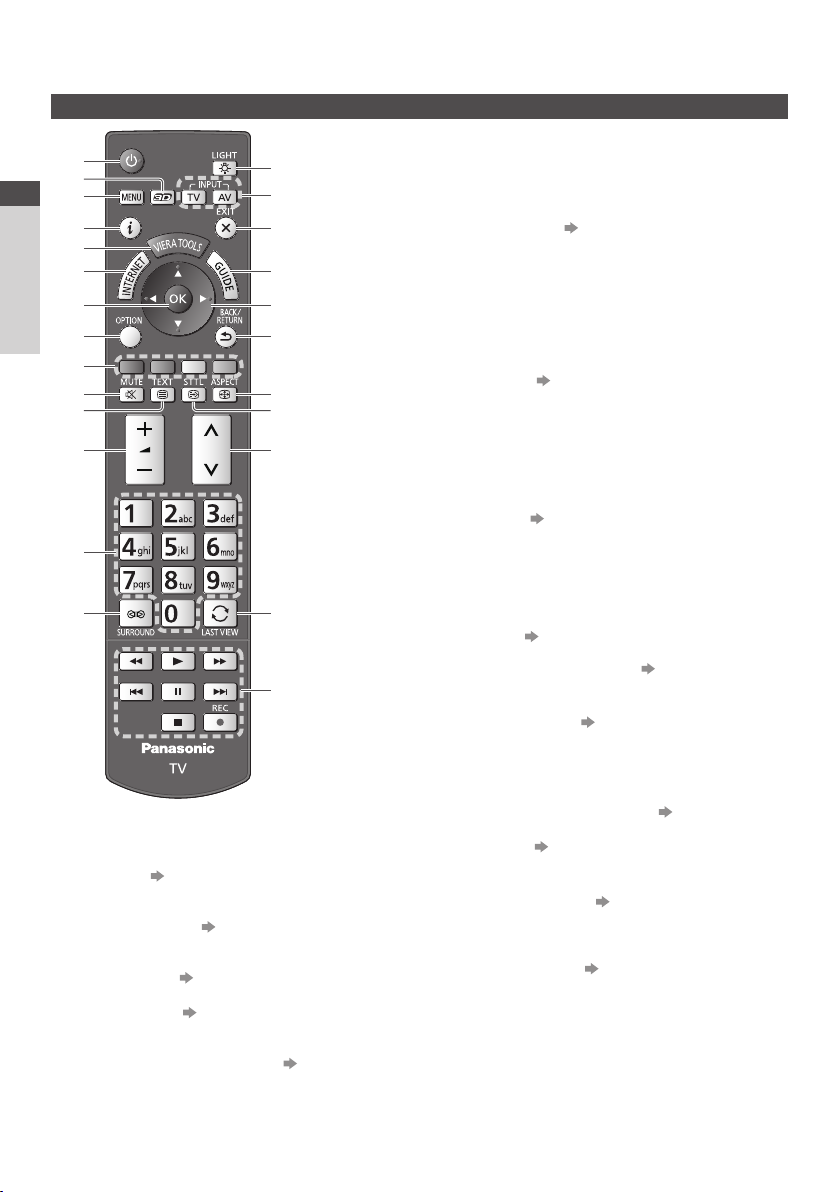
Идентифициране на управлението
Дистанционно управление
OK
1
2
3
Кратко ръководство
4
15
16
17
5
6
7
8
Идентифициране на управлението
9
10
11
12
18
19
20
21
22
23
13
14
24
25
Ключ за Вкл. / Изкл. на режим на готовност
1
●
Поставя в или извежда телевизора от режим
на готовност.
3D бутон (стр. 33)
2
●
Превключва между режими на гледане 2D и
3D.
[Основно меню] (стр. 37)
3
●
Натиснете за достъп до менюта Картина, Звук,
Мрежа, Таймер и Основно меню.
Информация (стр. 21)
4
●
Показва информация за канала и програмата.
VIERA TOOLS ( стр. 36)
5
●
Показва ик
осигурява лесен достъп.
INTERNET ([VIERA Connect]) (стр. 19, 85)
6
●
Показва на
они за някой специални функции и
чалния екран на VIERA Connect.
7
●
Потвърждава избора.
●
Натиснете, след като сте избрали позиция, за
да можете бързо да смените канала.
●
Показва списък
[Меню опции] (стр. 22)
8
●
Лесни допълнителни настройки за гледане,
звук и др.
Цветни бутони
9
(червен-зелен-жълт-син)
●
Използват се за избор, навигация и изпълнение
на различни функции.
Спиране на звука
10
●
Изключва или включва звука.
Телетекст (стр. 27)
11
●
Превключва в режим на телетекст.
Сила на звука нагоре / надолу
12
Бутони с цифри
13
●
Сменя каналите и телетекст страниците.
●
Настройва знаците.
●
Включва телевизора, когато същият е в режим
на готовност (натиснете за около 1 секунда).
Съраунд (стр. 40)
14
●
Превключва настройката за съраунд звук.
Светлина
15
●
Осветява бутоните за около 5 секунди
(с изключение на бутони „25”).
Бутони за избор на входен режим
16
●
TV - превключва DVB-C / DVB-T / Аналогов
режим. (стр. 20)
●
AV - превключва между AV входните режими от
списъка „Избор на вход”. (стр. 29)
Край
17
●
Връща се към телевизионния екран.
TV Информация ( стр. 24)
18
Курсорни бутони
19
●
Служат за избор и настройка.
Връщане
20
●
Връща към предходното меню / страница.
Съотношение на картината ( стр. 23)
21
●
Променя съотношението на картината.
Субтитри ( стр. 21)
22
●
Показва субтитри.
Канал нагоре / надолу
23
Последно гледане ( стр. 23)
24
●
Превключва към последно гледания канал или
последно използвания входен режим.
Операции за съдържание, свързани
25
устройства и др.
а с канали.
( стр. 30, 64, 66, 82, 92)
10
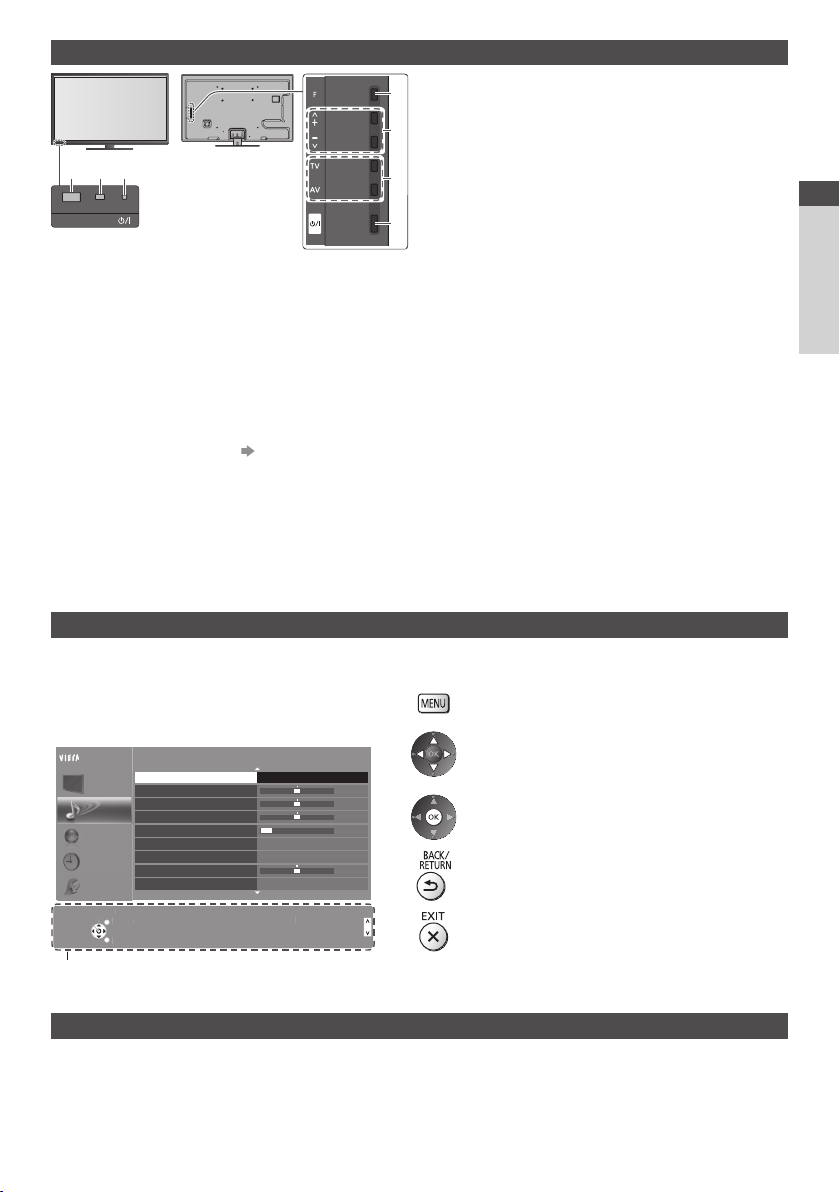
Индикатор / Контролен панел
И
К
Изб
е
С
е
у
4
В режим на готовност с включен програмен
Червено с примигване в оранжево:
таймер, директен запис от телевизора или
запис с едно докосване
●
Светодиодът примигв
получи команда от дистанционното
управление.
Избор на функция
4
●
[Сила на звука] / [Контраст] / [Яркост] / [Цвят] /
[Рязкост] / [Нюанс] (NTSC сигнал) / [Бас]∗ /
[Тембър]∗ / [Баланс] / [Автоматични настройки]
(стр. 46, 47)
1 2 3
5
6
7
Задна част на телевизора
∗ [Музика] или [Говор ] в Меню Звук
Канал Нагоре / Надолу, Смяна на стойността
Приемник на телевизора за сигнала от
1
дистанционното управление
●
Не слагайте никакви предмети между
дистанционното управление и сензора за
дистанционното управление.
Сензор на C.A.T.S. (Система за автоматична
2
настройка на контраста)
●
Усеща яркостта и настройва качеството на
картината, когато [Еко-режим] в Меню Картина
e настроено на [Вкл.]. ( стр. 38)
Светодиод на захранването и таймера
3
Червено: Режим на готовност
Зелено: Вкл.
Оранжево: Програмен таймер включен
Оранжево (примигва):
Тече запис с програмния таймер, директен
запис от телевизора или запис с едно
5
(чрез използване на бутон F), включване на
телевизора (натиснете който и да е бутон за
около 1 секунда, когато сте в режим на готовност)
Сменя входния режим
6
Ключ за Вкл. / Изкл. на захранването
7
●
Използвайте, за да включвате/изключвате
захранването.
Ако последния път сте изключили телевизора
чрез дистанционното управление, когато е бил
в режим готовност, телевизорът ще бъде в
режим готовност и когато го включите отново от
ключа на захранването Вкл. / Изкл.
Когато натиснете бутона на контролния панел
(4 - 7), указанието на контролния панел се появява
от дясната страна на екрана за 3 секунди, за да
обо
значи натиснатия бутон.
докосване
Използване на екранните дисплеи – Указания за работа
Екранното меню осигурява достъп до много от функциите на този телевизор.
■ Указания за работа
Указанията за работа ще ви помогнат да боравите с
телевизора чрез дистанционното управление.
Пример: [Мeню нa звукa]
Основно меню
мяна
Смяна
Указания за работа
Режим на звука Музик а
Картина
Бас
Те
мбър
Звук
Баланс
Слyшaлки
Мрежа
Съраунд
Авт. контрол усилване
Таймер
Сила на звука
Отстояние
Настройки
Избери
збери
Избира предпочитания от
Край
рай
вас режим на звука.
вас режим на звука.
Връщане
Връщан
Изкл.
Изкл.
Над 30см
ира предпочитания от
Прелисти надолу
Прелисти надол
Прелисти нагоре
Прелисти нагор
1/2
11
■ Как се използва дистанционното управление
Отворете основното меню
Преместете курсора / изберете измежду
опциите / изберете елемент от менюто (само
0
0
0
0
нагоре и надолу) / настройте нивата (само
наляво и надясно)
Влезте в менюто / запазете зададените
настройки и опции
Върнете се към предходното меню
Излезте от менюто и се върнете към екрана за
гледане на телевизия
а, когато телевизорът
Кратко ръководство
Идентифициране на управлението
Функция авто готовност на захранването
Телевизорът автоматично ще превключи към режим на готовност при следните условия:
в продължение на 30 минути не се получава сигнал и не се извършват действия в аналогов режим.
•
[Автомат. изключване] е активно в Меню Таймер. (стр. 22)
•
не е извършено никакво действие за избрания период в [Автом. стендбай] (стр. 42).
•
●
Тази функция не засяга записването с програмния таймер, запис от телевизора и запис с едно докосване.
11
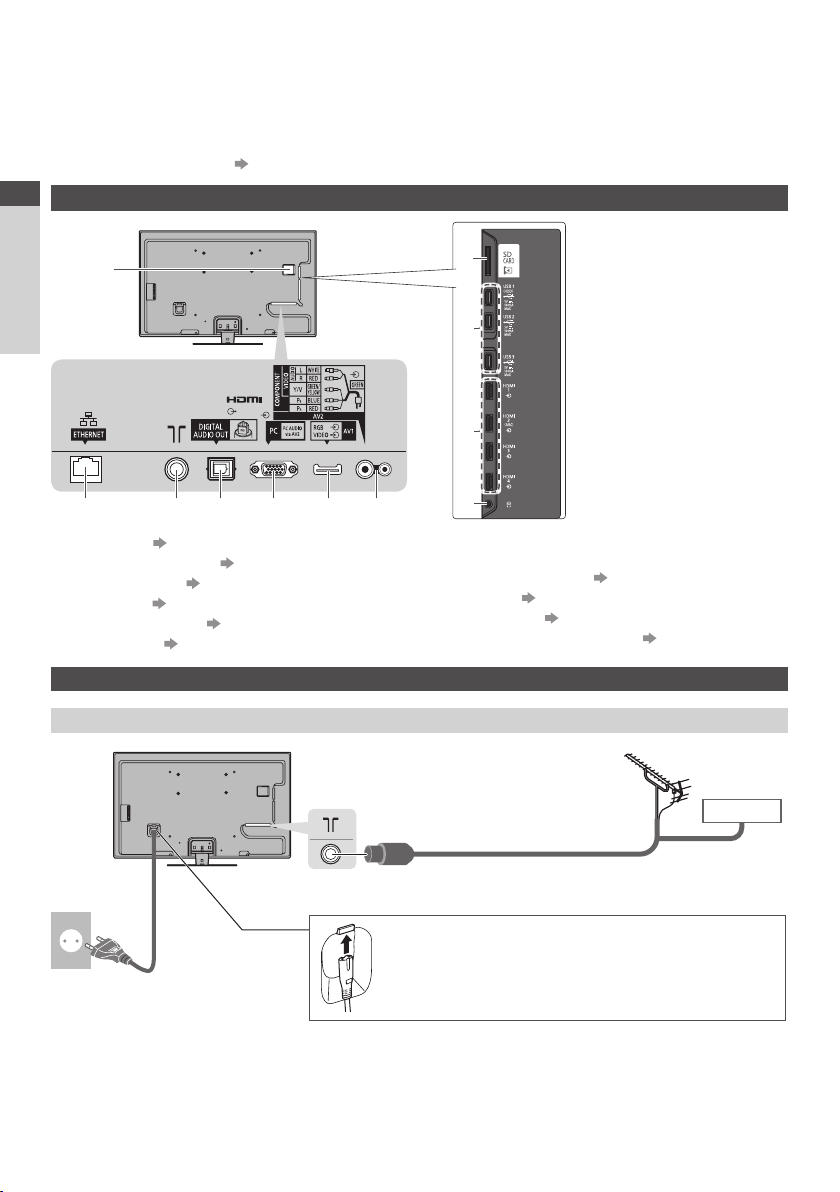
Основни връзки
Показаните външни устройства и кабели не се доставят с този телевизор.
Моля, уверете се, че телевизорът е изключен от захранващия контакт, преди да свързвате или откачвате
кабели или оборудване.
●
Има някои ограничения относно разположението за гледане на 3D изображения.
За подробна информация (стр. 31, 32)
Терминали
Кратко ръководство
1
Основни връзки
6 7 8
CI гнездо (стр. 57)
1
Гнездо за SD карта (стр. 65)
2
USB 1 - 3 порт (стр. 65, 94)
3
HDMI1 - 4 (стр. 13, 94)
4
Жак за слушалки ( стр. 95)
5
ETHERNET (стр. 14)
6
Връзки
Захранващ кабел и ефирна антена
9 10 11
■ DVB-C, DVB-T, Аналогов
2
3
4
5
Терминал за наземна връзка / кабел
7
(вижте по-долу)
DIGITAL AUDIO OUT (стр. 95)
8
PC извод ( стр. 94)
9
AV1 (SCART) ( стр. 13)
10
AV2 (COMPONENT / VIDEO) ( стр. 94)
11
Антена
Кабел
Захранващ
кабел
Променлив ток (АС) 220-240 V
50 / 60 Hz
12
■ Захранващ кабел
Вкарайте захранващия кабел (доставя се в
комплекта) стабилно на място.
●
Моля, ув
захранващия контакт, преди да откачите захранващия
кабел от телевизора.
RF кабел
ерете се, че телевизорът е изключен от
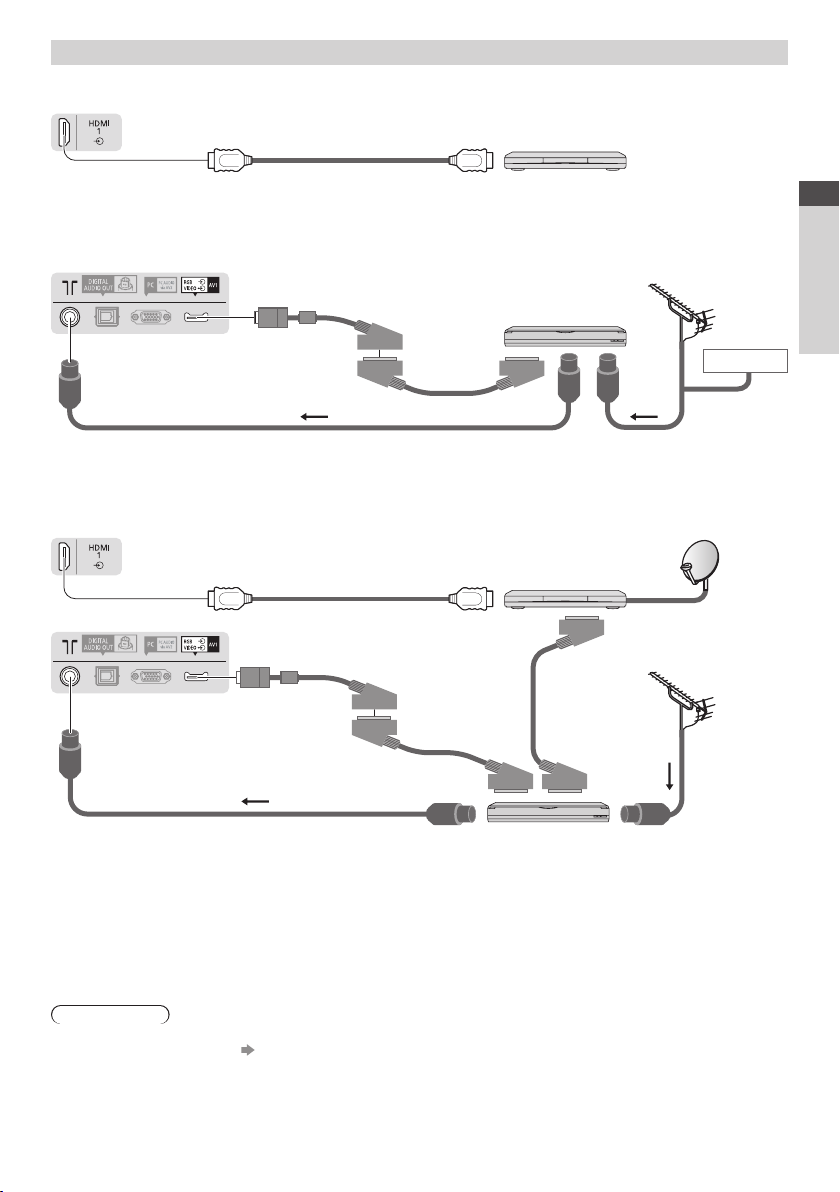
AV устройства
■ Плейър / 3D съвместим плейър
Телевизор
Плейър / плейър, съвместим с 3D
HDMI кабел
■ DVD записващо Устройство / видеокасетофон
Телевизор
DVD записващо Устройство /
видеокасетофон
AV1 (SCART)
адаптер
RF кабел
∗
SCART кабел
■ DVD записващо устройство / видеокасетофон и цифров приемник
Телевизор
Цифров приемник
Телевизор
HDMI кабел
AV1 (SCART)
адаптер
∗
SCART кабел
RF кабел
Антена
Антена
Кабел
Кратко ръководство
Основни връзки
SCART кабел
RF кабел
DVD записващо Устройство /
видеокасетофон
RF кабел
∗
Доставя се с този
телевизор
Забележка
●
Свържете към AV1 на телевизора за DVD записващо устройство / видеокасетофон, поддържащи Q-Link (стр. 88).
●
Q-Link и връзк
●
Прочетете и упътването към устройството, което свързвате.
●
Дръжте телевизора далече от електронно оборудване (видео оборудване и други) или уреди с инфрачервен
сензор. В противен случай може да се получи изкривяване на картината / звука или да се влоши работата на
друго оборудване.
●
Когато използвате SCART или HDMI кабел, използвайте напълно опроводен кабел.
●
При свързване проверете дали типът на терминалите и кабелните конектори е подходящ.
а VIERA Link ( стр. 86, 87)
13
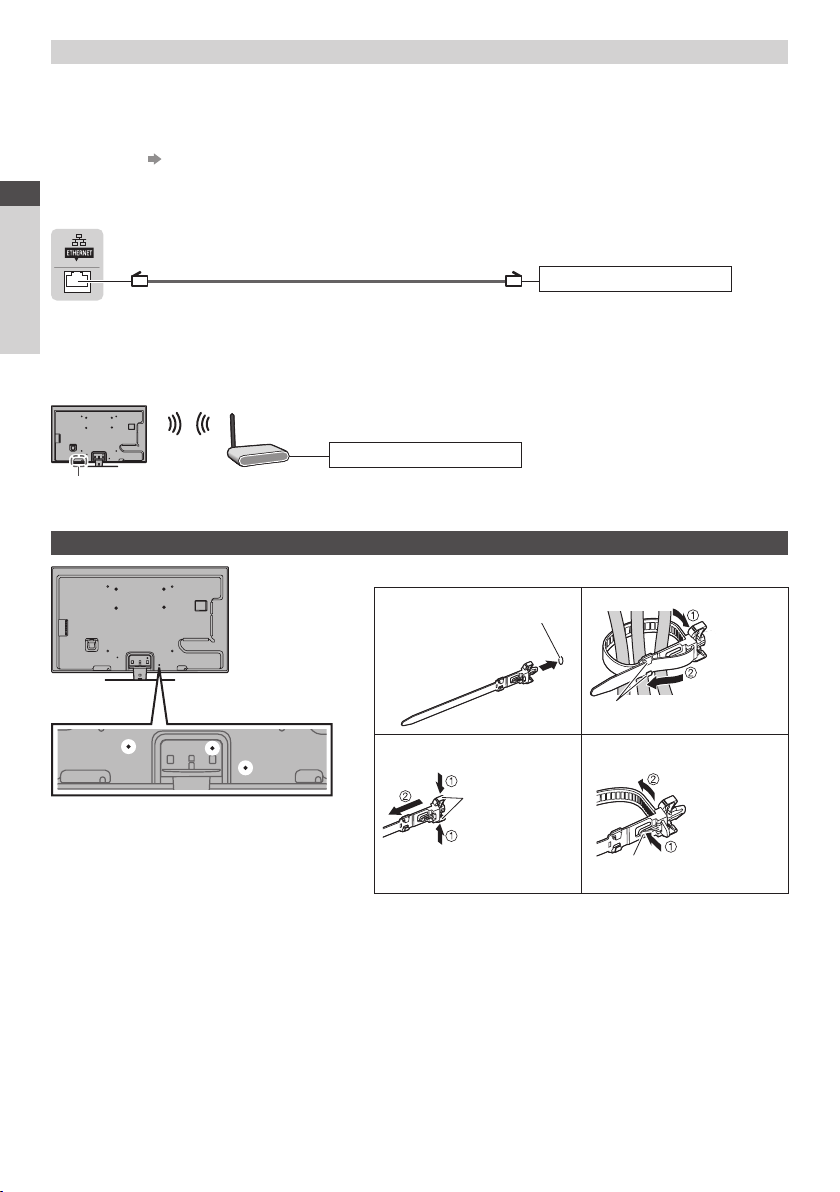
Мрежа
За да активирате функциите на мрежовите услуги (VIERA Connect и други), трябва да свържете телевизора към
широколентова мрежова среда.
●
Ако нямате достъп до широколентови мрежови услуги, консултирайте се за съдействие с вашия дилър.
●
Подгответе интернет средата за кабелна или безжична връзка.
●
Настройката на мрежовата връзка ще се стартира след настройването на честотата (при първо използване на
телевизора). ( стр. 16 - 18)
■ Кабелна връзка
Кратко ръководство
Телевизор
LAN кабел (екраниран)
●
Използвайте екраниран (STP) LAN кабел тип
усукана двойка.
Основни връзки
■ Безжична връзка
Точка за достъп
Вграден модул за безжична LAN мрежа
Използване на скоба
●
Не връзв
захранващия кабел (може да доведе до
изкривен образ).
●
Фиксирайте кабелите със скоби, ако е
необходимо.
●
При използването на опционен аксесоар,
ползвайте инструкцията му, за да фиксирате
кабелите.
айте на сноп RF кабела и
Интернет среда
Интернет среда
■ Скоба (стандартен аксесоар)
Закрепяне на скобата Връзване на кабелите
Вкарайте
скобата в дупка
За да я свалите от
телевизора:
дупка
клипсове
Натискайте и
двата странични
клипса
куки
За разхлабване:
копче
Натискайте
копчето
Поставете
края между
куките
14
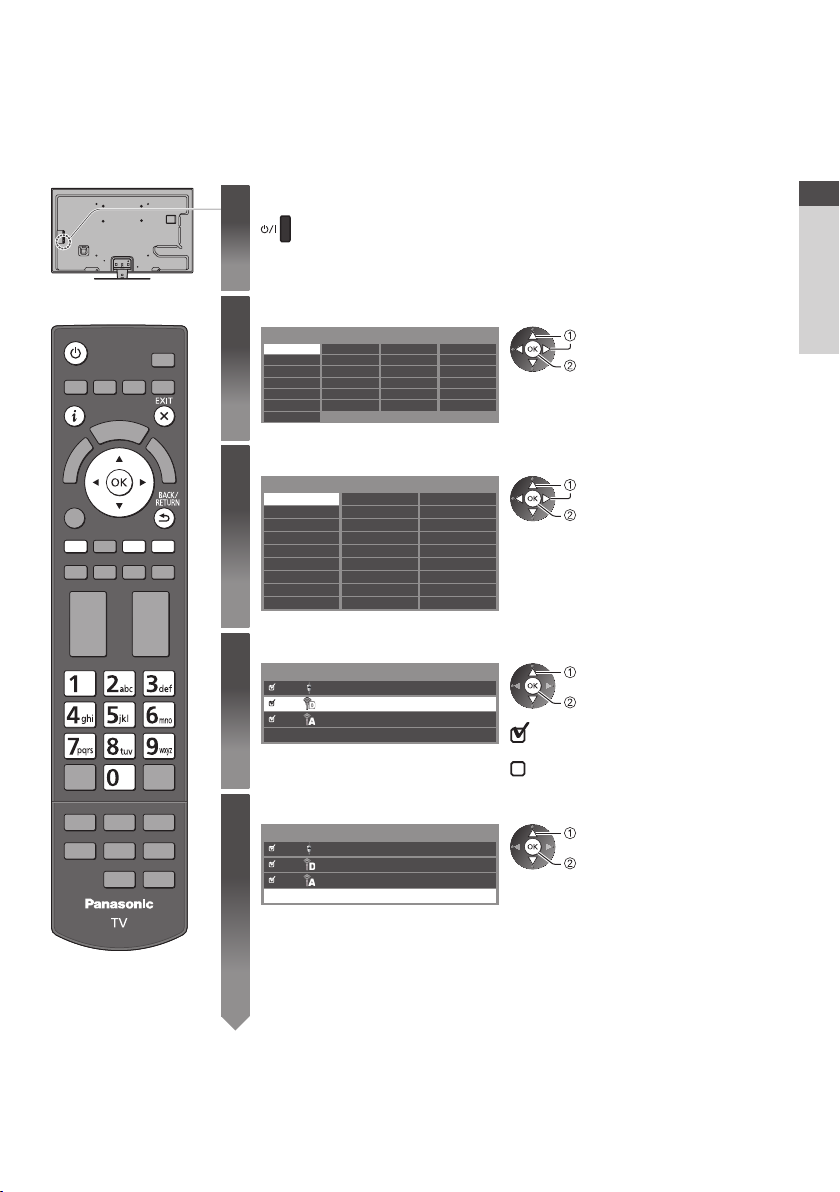
Автоматични настройки
Автоматично търсене и запаметяване на телевизионни канали.
●
Тези действия не са необходими, ако телевизорът е бил настроен от вашия дилър.
●
Моля, свържете (стр. 12 - 14) и настройте (ако е необходимо) свързаното устройство, преди да стартирате
„Автоматични настройки”. Моля, прочетете ръководството за работа на свързаното устройство за повече
информация относно настройките.
Свържете телевизора към захранването и го включете
1
2
3
4
●
Необходими са няк
●
Ако светне червеният светодиод на телевизора, натиснете ключа за
Вкл./Изкл. на режим на готовност на дистанционното управление за
около 1 секунда.
Изберете език
Menüsprache
Deutsch Dansk Polski Srpski
English Svenska čeština Hrvatski
Français Norsk Magyar Slovenščina
Italiano Suomi Slovenčina Latviešu
Español Türkçe Български eesti keel
Português Еλληνικά Română Lietuvių
Nederlands
Изберете държава
Държава
Германия
Австрия Швеция Чехия
Франция Норвегия Унгария
Италия Финландия Словакия
Испания Люксембург Словения
Португалия Белгия Хърватия
Швейцария Холандия Естония
Малта Турция Литва
Андора Гърция Други
Изберете режима, който да настроите
Избор на TV сигнал
Дания
DVB-C
DVB-T
Аналогов
Aвтомат. настройки
олко секунди за включване на екрана.
изберете
задайте
лша
По
изберете
задайте
●
В зависимост от из
изберете региона си или съхранете PIN
кода за Детска защита („0000” не може
да бъде съхранено), като следвате
инструкциите на екрана.
изберете
настройте / без настройване
: настройте (търсене на наличните
канали)
: без настройване
браната държава
Кратко ръководство
Автоматични настройки
Изберете [Aвтомат. настройки]
5
Избор на TV сигнал
DVB-C
DVB-T
Аналогов
Aвтома
●
Започва процесът „Автоматични настройки”, който ще открие и запази каналите.
Съхранените канали и подредбата им са различни в различните държави,
райони, системи на излъчване и условия на приемане на сигнала.
Екранът за автоматични настройки е различен в зависимост от държавата,
която изберете.
т. настройки
изберете
достъп
15
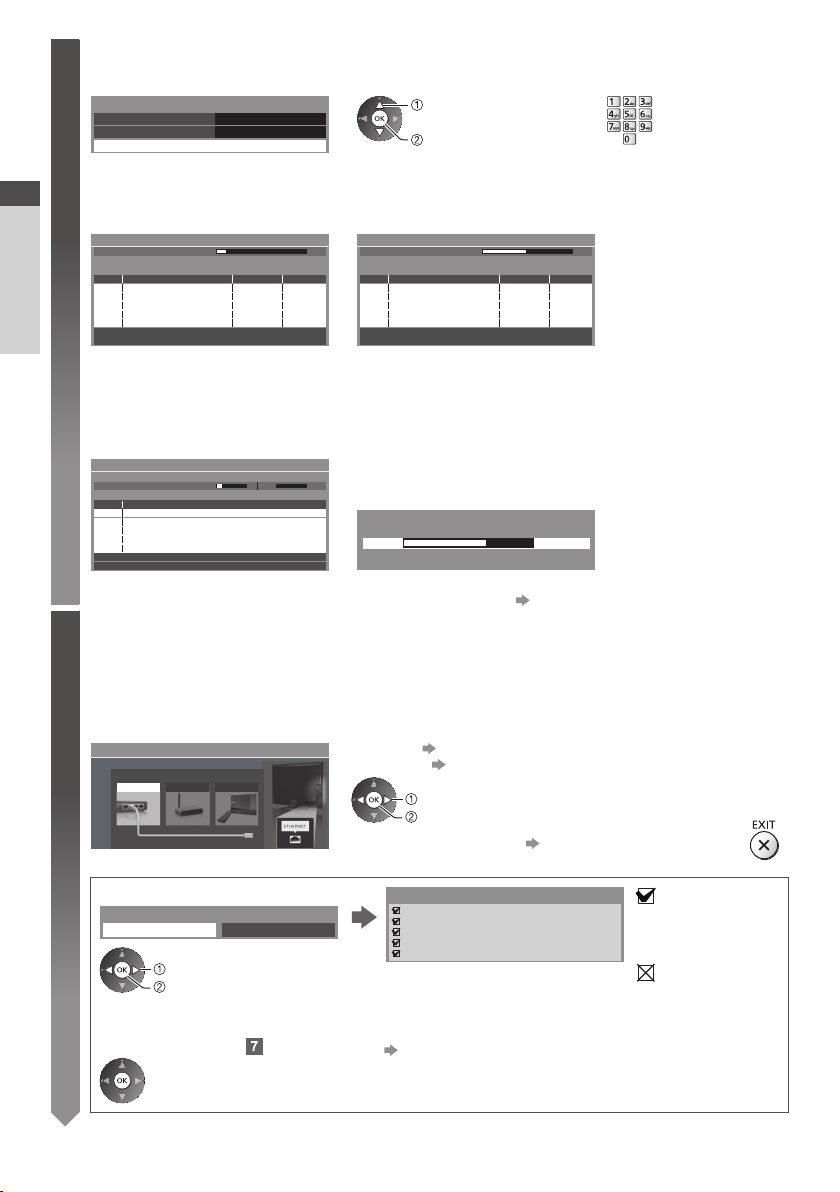
5
Кратко ръководство
Автоматични настройки
6
1 [DVB-C мрежови настройки]
●
В зависимост от избраната държава изберете кабелния си оператор предварително, като следвате
инструкциите на екрана.
DVB-C мрежови настройки
Честота Auto
Мрежа ID
Aв
томат. настройки
Auto
изберете
[Aвтомат. настройки]
достъп
Обикновено за [Честота] и [Мрежа ID] се задава [Auto].
Ако [Auto] не се покаже или ако е необходимо, въведете чрез бутоните с цифри [Честота] и [Мрежа ID], посочени
от вашия кабелен оператор.
2 [DVB-C Автоматични настройки] 3 [DVB-T Автоматични настройки]
DVB-C Автоматични настройки
Прогрес
Това ще отнеме около 3 минути.
No. Име на канал Тип
CBBC Channel
1
BBC Radio Wales
2
E4
3
Св
ободни TV: 3 Платени TV: 0 Радио: 0
0% 100%
Свободни TV
Свободни TV
Свободни TV
Търсене
4 [Аналогови Автоматични
настройки]
Аналогови Автоматични настройки
Сканиране
Това ще отнеме около 3 минути.
Канал Име на канал
CH 29
CH 33 BBC1
Аналогов: 2
CH 2 78 41CC 1
Търсене
100
100
100
Качест.
DVB-T Автоматични настройки
Прогрес
Това ще отнеме около 3 минути.
Канал Име на канал Тип
CBBC Channel
62
BBC Radio Wales
62
E4
62
62 100Cartoon Nwk
Св
ободни TV: 4 Платени TV: 0 Радио: 0
●
В зависимост от държавата, която изберете, екранът за избор на канал
CH 5 69
Качест.
100
Свободни TV
100
Св
ободни TV
100
Свободни TV
Свободни TV
Търсене
ще се покаже след DVB-T Автоматични настройки, ако няколко канала
са с един и същи логически номер на канал. Изберете предпочитания
от вас канал или излезте от екрана за автоматични настройки.
5 Изтегляне на предварителни настройки
Ако бъде свързано записващо устройство, съвместимо с Q-Link,
VIERA Link или подобна технология (стр. 88, 89), настройките
за канал, език, държава/регион ще се изтеглят автоматично в
записващото устройство.
Изпращане на данни
Моля изчакайте!
0% 100%
Липсва дистанционно управление
●
еглянето е неуспешно, можете да изтеглите по-късно
Ако изт
чрез меню Настройки. [Изтегляне] (стр. 43)
Настройване на мрежовата връзка
Настройте мрежовата връзка, за да активирате функциите на мрежовите услуги, като например VIERA
Connect и др. (стр. 19, 76).
●
Моля, обърнете внимание, че телевизорът не поддържа безжични обществени точки на достъп.
●
Уверете се, че мрежовите връзки (стр. 14) и мрежовата среда са завършени, преди да стартирате
настройването.
Изберете вида мрежа
Настройка на мрежа
Изберете Кабелен или Безжичен
Кабелен Безжичен
Задай по-късно
[Кабелен] „ Кабелна връзка” (стр. 14)
[Безжичен] „Безжична връзка” (стр. 14)
●
За по-късна настройк
прескочите тази стъпка
Изберете [Задай по-късно] или
изберете
достъп
а или за да
■ [Кабелен]
1. Изберете [Auto]
Получаване на IP адрес
Auto Ръчно
изберете
достъп
2. Преминете към
следващата стъпка
(Натиснете два пъти)
Извършва се автоматична настройка и тестът на
мрежовата връзка се активира.
●
За ръчно настройване, изберете [Ръчно]
и настройте всеки елемент. За подробна
информация (стр. 79)
Тес т на връзка
Проверете кабелната мрежова връзка.
Проверка за начина на получаване на IP.
Проверете за устройства с този IP адрес.
Проверете връзката с шлюза.
Проверете комуникацията със сървъра.
: успешно
Тестът е успешен
и телевизорът е
свързан към мрежата.
: неуспешно
Проверете
настройките и
връзките. След това
изберете [Опитай пак].
16
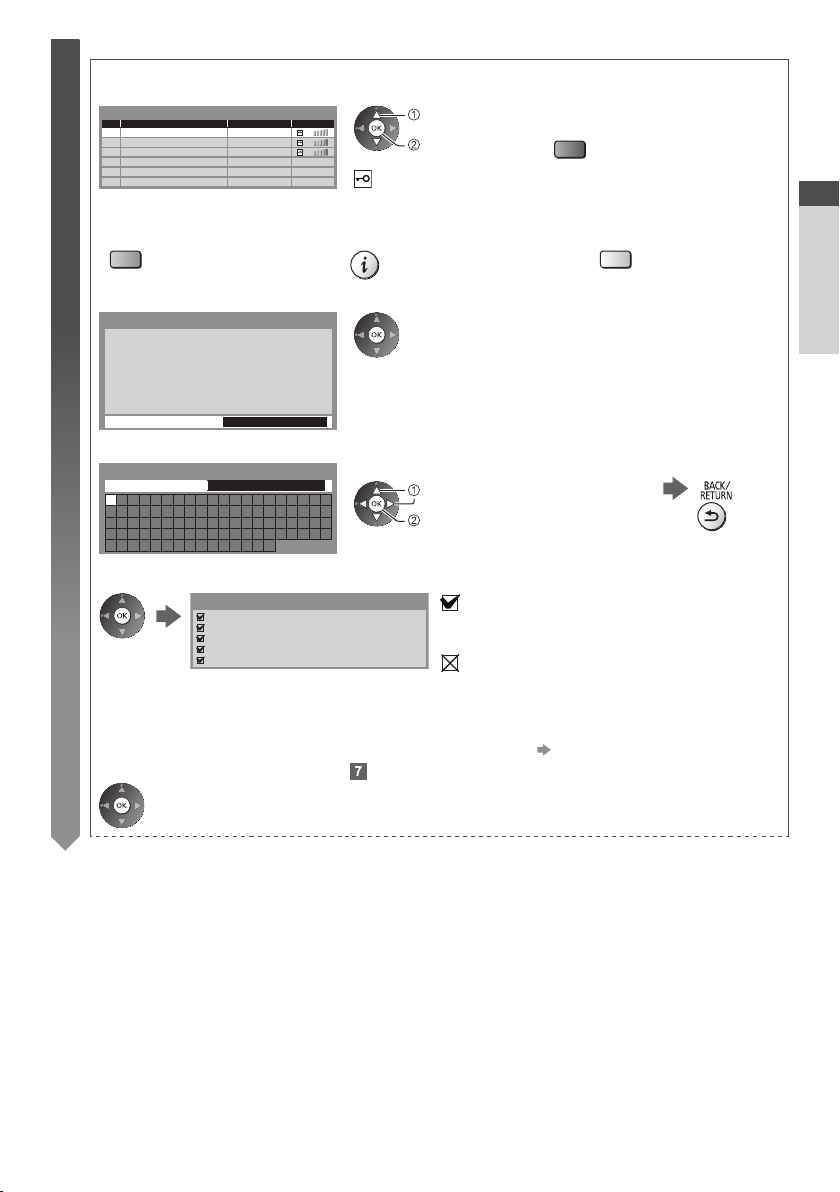
■ [Безжичен]
6
Автоматично откритите точки за достъп са изброени.
1. Изберете желаната точка за достъп
●
Налични безжични мрежи
No. Име на мрежа (SSID) Статус Безжичен тип
1
2
3
Access Point A
Access Point B
Access Point C
11n(2.4GHz)
11n(5GHz)
11n(5GHz)
●
о търсене на точки за
За нов
достъп
(Син)
изберете
достъп
: Кодирана точка за достъп
●
За информация за маркирана
точка за достъп
За [WPS (Бу
(стр. 18)
(Червен)
та
2. Достъп до режима за въвеждане на кодиращ ключ
Настройка на шифроващ ключ
Свързването ще се извърши при следните настройки:-
Име на мрежа (SSID) : Access Point A
Ти п защита : WPA-PSK
Ти п шифроване : TKIP
Моля, въведете ключа за кодиране.
Шифроващ ключ
●
браната точка за достъп не е кодирана, ще се покаже
Ако из
екранът за потвърждение. Препоръчително е да изберете
кодирана точка за достъп.
3. Въведете шифроващия ключ на точката за достъп
Настр.за безжична мрежа
Шифроващ ключ
A B C D E F G H I J K L M N O P Q R S T
U V W X Y Z 0 1 2 3 4 5 6 7 8 9 ! : #
a b c d e f g h i j k l m n o p q r s t
u v w x y z ( ) + - . * _ @ / “ ‘ % & ?
, ; = $ [ ] ~ < > { } | ` ^ \
Задайте символи
изберете
задайте
●
Можете да зададете символи, като
използвате бутоните с цифри.
4. След приключване на настройката на точката на достъп, извършете тест за свързаност
Тес т на връзка
Проверете връзката към безжичната мрежа.
Проверка за начина на получаване на IP.
Проверете за устройства с този IP адрес.
Проверете връзката с шлюза.
Проверете комуникацията със сървъра.
: успешно
Тестът е успешен и телевизорът е свързан към
мрежата.
: неуспешно
Проверете настройките и връзките. След това
изберете [Опитай пак].
●
За ръчно настройв
ане, изберете [Ръчно]
и настройте всеки елемент. За подробна
информация (стр. 79)
5. Преминете към следващата стъпка
тон предизвестие)]
●
За ръчно настройв
(стр. 81)
(Жълт)
ане
Запаметете
Кратко ръководство
Автоматични настройки
(Натиснете два пъти)
17
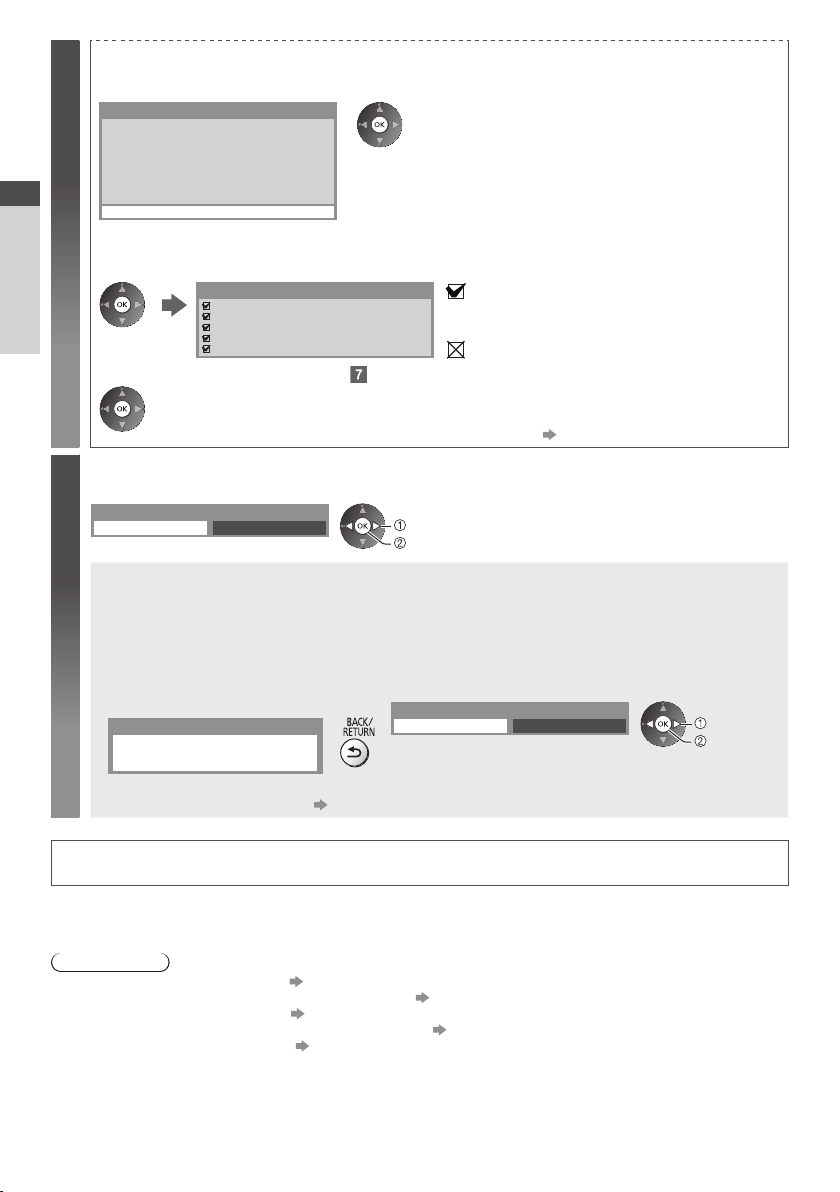
[WPS (Бутон предизвестие)]
6
Кратко ръководство
Автоматични настройки
7
1. Натиснете бутона WPS на точката за достъп, докато индикаторът светне
2. Свържете телевизора към точката на достъп
WPS (Бутон предизвестие)
1)
Моля, натиснете бутона 'WPS' на точката за
безжичен достъп, докато индикаторът й започне да мига.
2) След като точката на достъп е в готовност,
изберете 'Свързване'.
Ако не сте сигурни, проверете ръководството с
инструкции на точката за безжичен достъп.
Свързване
●
Уверете се, че в
конфигуриране.
●
WPS: Wi-Fi Protected Setup™
●
Ако връзк
ашата точка за достъп поддържа WPS за това
ата се разпадне, проверете настройките и позицията
на точката за достъп. След това следвайте инструкциите на
екрана.
3. След приключване на настройката на точката на достъп, извършете тест за свързаност
Тес т на връзка
Проверете връзката към безжичната мрежа.
Проверка за начина на получаване на IP.
Проверете за устройства с този IP адрес.
Проверете връзката с шлюза.
Проверете комуникацията със сървъра.
4. Преминете към следващата стъпка
(Натиснете два пъти)
: успешно
Тестът е успешен и телевизорът е свързан към
мрежата.
: неуспешно
Проверете настройките и връзките. След това
изберете [Опитай пак].
●
За ръчно настройв
ане, изберете [Ръчно]
и настройте всеки елемент. За подробна
информация (стр. 79)
Изберете [Жилище]
Изберете среда на гледане [Жилище], за да използвате в домашна среда.
Моля изберете среда за гледане
Жилище Магазин
изберете
задайте
■ [Магазин] среда на гледане (само за показване в магазини)
Средата на гледане [Магазин] е демонстрационният режим, разясняващ основните функции на този
телевизор.
Изберете среда на гледане [Жилище], за да използвате в домашна среда.
●
Можете да се в
потвърждение на среда за гледане „Магазин”.
1 Върнете се на екрана за избор на
среда на гледане
Магазин
Избрали сте режим Магазин.
За да промените средата на гледане по-късно, ще трябва да върнете всички начални настройки, като
изберете „Начални настройки”. [ Начални настройки] (стр. 58)
ърнете към екрана за избор на среда на гледане, докато сте на етапа на екрана за
2 Изберете [Жилище]
Моля изберете среда за гледане
Жилище Магазин
изберете
задайте
Автоматичните настройки са завършени и телевизорът е готов за гледане на
телевизия.
Ако настройката не е успешна, проверете свързан ли е RF кабелът и след това следвайте инструкциите на
екрана.
Забележка
●
За да пров
●
За ре
●
За пренастройк
●
За да добавите наличния телевизионен режим по-късно [ Добави TV сигнал] (стр. 43)
●
За ст
ерите списъка с канали „Използване на TV Информация” (стр. 24)
дактиране или скриване (прескачане) на канали „Настройка и редактиране на канали” (стр. 48 - 51)
а на всички канали [ Автоматични настройки] (стр. 46, 47)
артиране на всички настройки [ Начални настройки] (стр. 58)
18
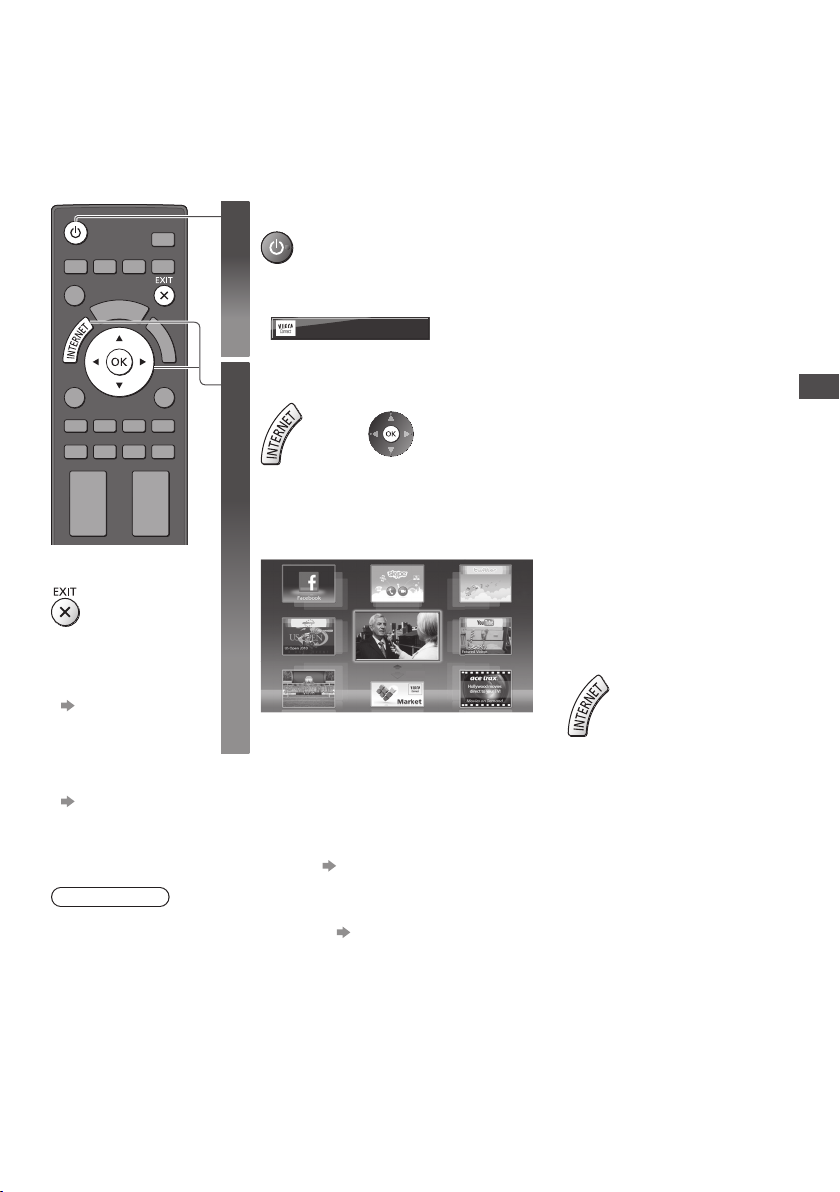
Използване на „VIERA Connect”
VIERA Connect е вход към уникалните Интернет услуги на Panasonic.
VIERA Connect ви позволява достъп до някои специални уебсайтове, поддържани от Panasonic, както и
разглеждане на съдържание в Интернет, като например видеоклипове, игри, инструменти за комуникация и др.,
от началния екран на VIERA Connect.
●
Тоз и телевизор не поддържа пълнофункционален браузър и някои функции на уебсайтовете може да не са
достъпни.
Включете захранването
■
За да излезете от
VIERA Connect
●
За да зададе
скриване на
въвеждащия банер
на VIERA Connect
[VIERA Connect
банер] (стр. 44)
те
1
●
сяко включване на телевизора се появява въвеждащият банер на
При в
VIERA Connect. Банерът подлежи на промяна.
Насладете се на избрано интернет съдържание с VIERA Connect
Просто натиснете бутона OK / INTERNET
Достъп до VIERA Connect
2
Докато се показва банерът
или
●
В зависимост от у
за да се прочете цялата информация.
●
Съобщенията могат да се покажат преди началния екран на VIERA Connect.
Прочетете тези инструкции внимателно и следвайте инструкциите на екрана.
Пример: Показва началния екран на VIERA Connect
словията на използване, може да отнеме известно време,
ОЩЕ
НАЗАД
●
Натиснете за ок
●
Телевизорът трябва да бъде включен от
ключа на захранването (Вкл. / Изкл.). (стр. 11)
оло 1 секунда.
●
За да премине
ниво, изберете [ОЩЕ].
●
За да се върнете към
предходното ниво, изберете
[НАЗАД].
●
За да се върнете на началния
екран на VIERA Connect
те към следващото
Използване на „VIERA Connect”
●
Видеокомуникацията (например Skype™) изискв
„Опционални аксесоари” (стр. 7)
За допълнителна информация прочетете упътването на Камера за комуникация
●
Можете да св
VIERA Connect. Можете да управлявате телевизора с клавиатура или джойстик, различни от функциите на
VIERA Connect. За повече информация
ържете клавиатура и джойстик чрез USB порт за въвеждане на символи и играене на игри в
а специална камера за комуникация TY-CC20W.
„Свързване на USB устройства” (стр. 102)
Забележка
●
Ако няма
●
За повече информация за VIERA Connect (стр. 85)
те достъп до VIERA Connect, проверете мрежовите връзки (стр. 14) и настройките (стр. 16 - 18).
19
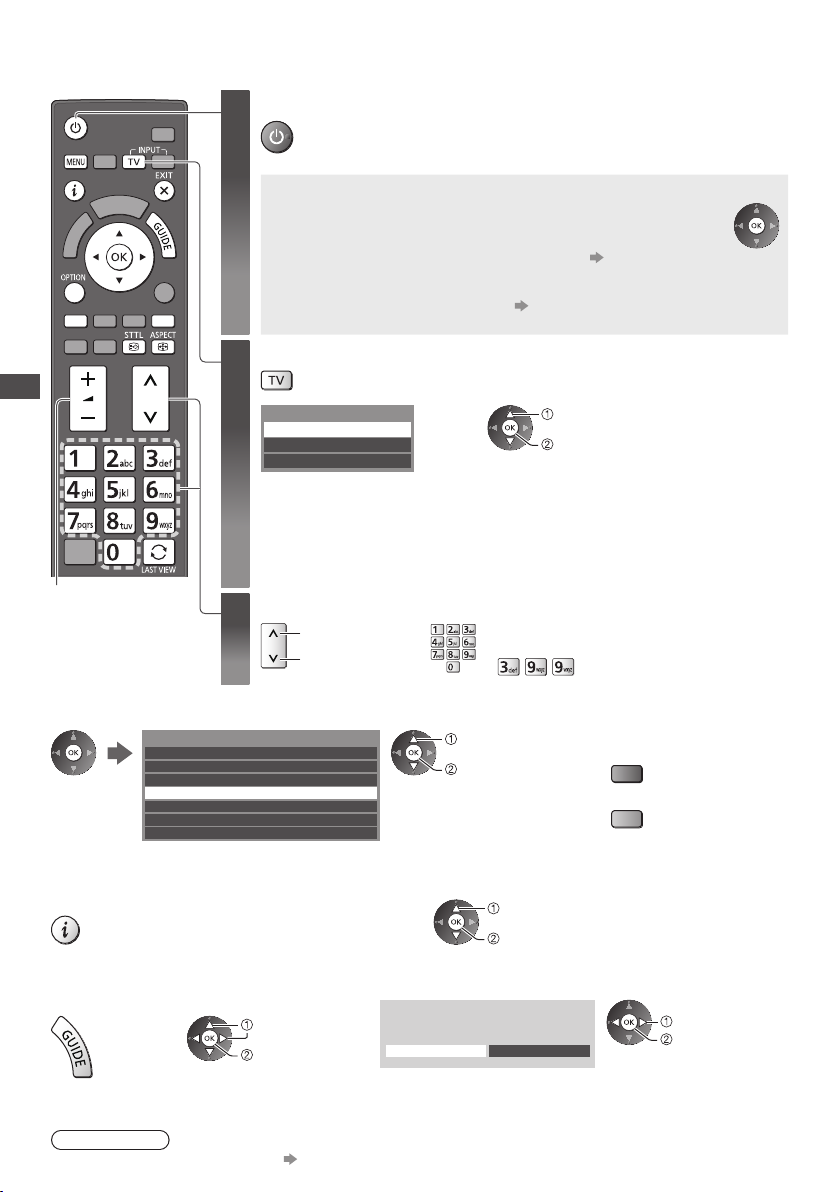
Гледане на телевизия
Включете захранването
Гледане на телевизия
Сила на звука
1
Изберете режима
2
Изберете канал
3
●
Натиснете за ок
●
Телевизорът трябва да бъде включен от ключа на захранването
(Вкл. / Изкл.). (стр. 11)
■ Появява се въвеждащият банер на VIERA Connect
При всяко включване на телевизора този банер се появява в
долната част на екрана.
Можете лесно да се свързвате с VIERA Connect и да се
наслаждавате на разнообразното съдържание. (стр. 19)
●
За да премахнете този банер, изчакайте 5 секунди или натиснете който
и да е бутон (с изключение на бутоните за достъп до VIERA Connect).
●
За да зададете скриване на този банер [VIERA Connect банер] (стр. 44)
●
Банерът по
Избор на TV Меню
DVB-C
DVB-T
Аналогов
нагоре
надолу
длежи на промяна.
или
оло 1 секунда.
●
Режимите, които можете да избирате, са различни
в зависимост от съхранените канали (стр. 15).
●
Можете да из
натиснете няколко пъти бутона TV на
дистанционното управление или на
телевизора (стр. 11).
●
Ако меню
изведено на екрана, натиснете бутона TV,
за да превключите режима.
●
За да изберете номер за позицията на
канала с повече от две цифри, например 399
изберете
достъп
берете режима и като
то [Избор на TV Меню] не е
■ За да изберете от Списъка с каналите
Всички DVB-T канали
6 Cartoon Nwk
7 BBC Radio Wales
8 BBC Radio Cymru
1 BBC ONE Wales
2 BBC THREE
3 BBCi
4 CBBC Channel
Сортиране 123...
изберете канал
гледайте
■ За избор на канал чрез използване на информационния банер (стр. 21)
1 Показва информационeн банер, ако не е
показан на екрана
2 Изберете канала, докато банерът е на екрана
изберете канал
гледайте
■ За избор на канал чрез използване на TV Информация (стр. 24)
1
Извежда на екрана
TV Информация
●
В зависимост от из
наличната информация (стр. 15). Следвайте инструкциите на екрана.
Забележка
●
ледане на платена телевизия „Използване на Общия интерфейс” (стр. 57)
За г
20
2 Изберете текущата
програма или канал
изберете
достъп
браната държава може да е необходимо да въведете пощенски код или да актуализирате
3 Изберете [Преглед] (DVB)
Das Erste
19:30- 20:00
Преглед Програмен т
●
За сортиране на имената
на каналите по азбучен ред
(Червен)
●
За промяна на к
(Син)
аймер
атегорията
изберете
гледайте
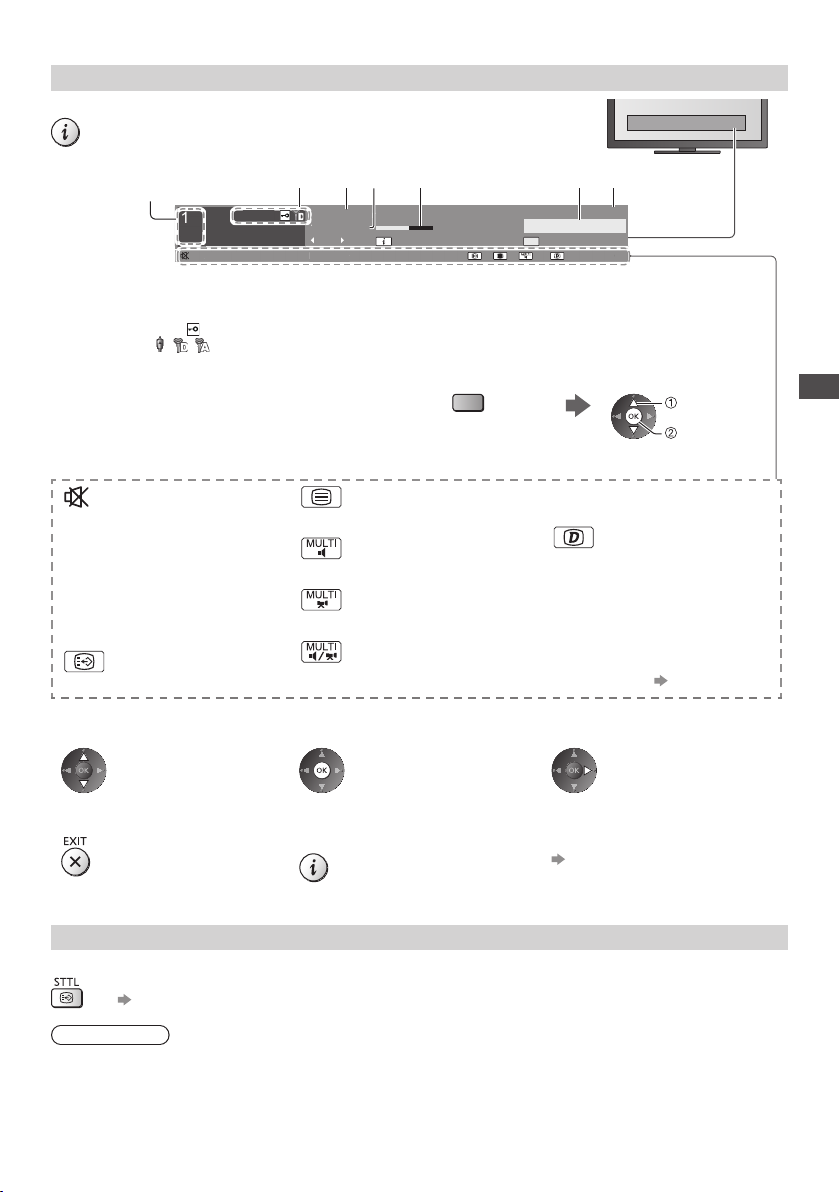
Други полезни функции
5
Л
C
Показване на информационния банер
Показване на информационния банер
●
Показва се на екрана и к
1
Пример: DVB
1
ZDF
Позиция и име на канала
1
Вид на канала ([Радио], [Данни], [HDTV], и т.н.) /
2
Кодиран канал ( ) /
Режим TV ( , , )
Програма
3
Текущо време
4
Налични функции / Значение на съобщенията
Изключен звук
[Лош сигнал]
Лошо качество на
телевизионния сигнал
[Dolby D+], [Dolby D], [HE-AAC]
Dolby Digital Plus, Dolby Digital
или HE-AAC аудио запис
Наличие на услуга за субтитри
ош сигнал
огато сменяте канала.
2 3 6 7 4 5
HDTV
Coronation Street
20:00 - 20:55
Сега
Dolby D+
Dolby D+ Лош сигнал
Наличие на услуга за телетекст
С няколко аудио потока
С няколко видео потока
С няколко аудио и видео потока
Всички DVB-T канали
Информация
Време на начало / край на програмата (DVB)
5
Промяна категория
20:35
45
4
Номер и пр. на канала (Аналогов)
Индикатор за изтеклото време от избраната
6
програма (DVB)
Категория
7
●
За промяна на категорията (DVB)
(Син)
[Стерео], [Моно]
Аудио режим
Достъпна е услуга за данни
(приложение с телевизия с
хибридно широколентово
излъчване) (стр. 56)
1 - 90
Оставащо време до автомат.
изключване
●
За настройки
изберете
задайте
(стр. 22)
Гледане на телевизия
●
За потвърждаване на име на
друг настроен канал
●
За скрив
ане
Показване на субтитри
Показва / скрива субтитрите (ако е налично)
●
За смяна на е
[Избрани субтитри] (стр. 43)
Забележка
●
Ако в Aнал
любима страница (стр. 27). Натиснете бутона „EXIT”, за да се върнете в режим TV.
●
Възможно е су
огов режим натиснете този бутон, телевизорът превключва на телетекст услуга и извиква на екрана
зика при DVB (ако е налично)
бтитрите да не се показват правилно при 3D изображения.
●
За преглед на списъка с каналите
в банера
●
За допълнит
елна информация
(DVB)
(Натиснете отново, за да
скриете банера)
●
Информация за следващата
програма (DVB)
●
За да зададе
те времето, през което
банера остава на екрана
[Пауза банер] (стр. 44)
21
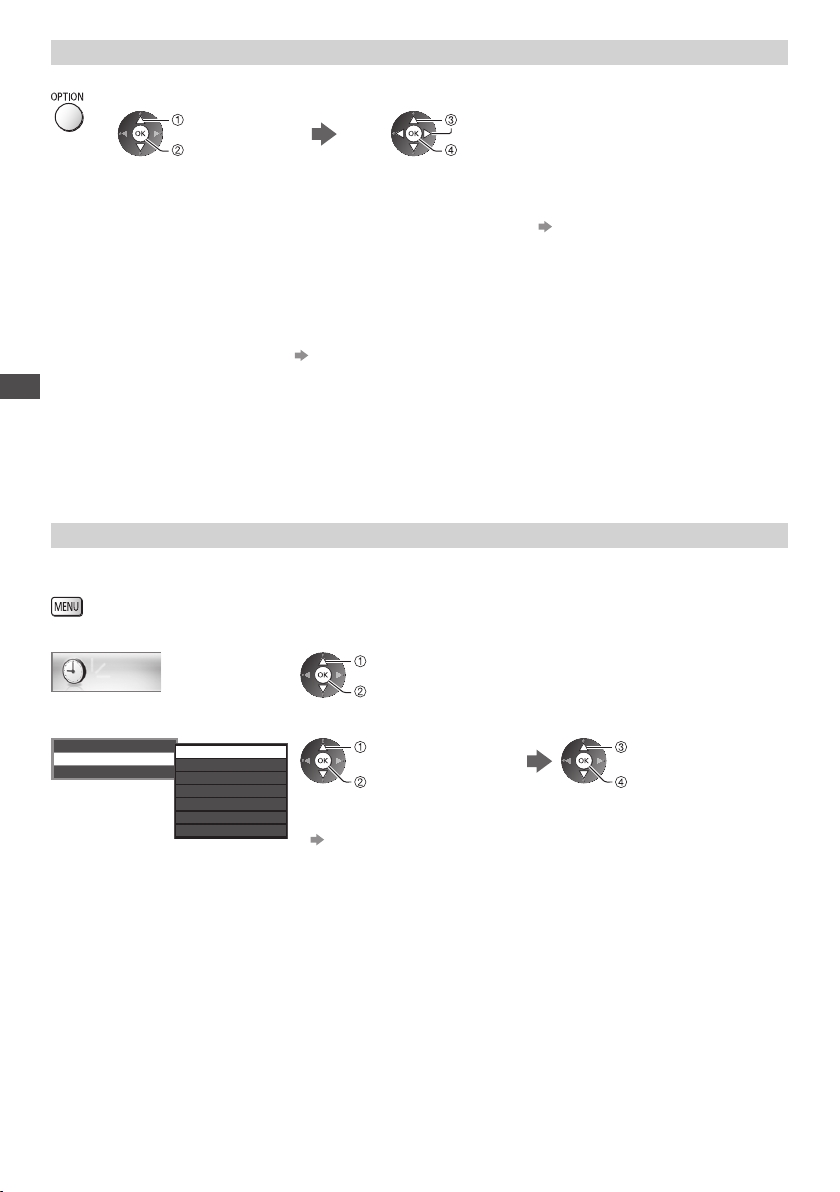
Показване на настройки за текущото състояние, които могат да бъдат избрани
Незабавно потвърждение или промяна на текущото състояние
●
За да променит
[Мулти видео] (DVB)
Избира от група от няколко
видеозаписа (ако са налични)
●
Тази настройк
а не се
запаметява и фабричната й
стойност ще се възстанови, щом
излезете от текущата програма.
[Мулти аудио] (DVB)
Избира между няколко
аудиозаписа на различни езици
(ако са налични)
●
Тази настройка не се
запаметява и фабричната й
стойност ще се възстанови, щом
Гледане на телевизия
излезете от текущата програма.
е
изберете
достъп
изберете / променете
запаметете
[Под -канал] (DVB)
Избира подканал (ако е наличен)
от многопоточни програми
[Език на субтитри] (DVB)
Избира езика на субтитрите (ако
е наличен)
[Телетекст език]
Задава шрифта на езика на
телетекста
(стр. 44)
[Език телетекст] (DVB)
Избира между няколко езика за
телетекст (ако са налични)
[MPX] (Аналогов)
Избира режим на звука Multiplex (ако
е наличен)
(стр. 40)
[Сила на звука]
Позволява настройка на силата
на звука и входния режим за всеки
отделен канал
[Безопасно отстран. USB]
Използвайте тази операция за
безопасно отстраняването на
свързаното USB устройство от
телевизора
[Двойно аудио] (DVB)
Избира стерео / моно звук (ако е
наличен)
Автомат. Изключване
Автоматично преминаване на телевизора в режим на готовност след определен период от време
1 Изведете менюто
2 Изберете [Таймер]
Таймер
изберете
достъп
3 Изберете [Автомат. изключване] и задайте времето през стъпка от 15 минути
аймер
Програмен т
Автомат. изк
Автом. ст
лючване
ендбай
Изкл.
15
30
45
60
75
90
минути
минути
минути
минути
минути
минути
изберете
[Автомат. изключване]
достъп
●
тмените, задайте [Изкл.] или изключете телевизора.
За да о
●
За потвърждение на оставащото време
„Показване на информационния банер” (стр. 21)
●
Когато оставащото време е в рамките на 3 минути, то се изписва на
изберете часа
запаметете
екрана и примигва.
22
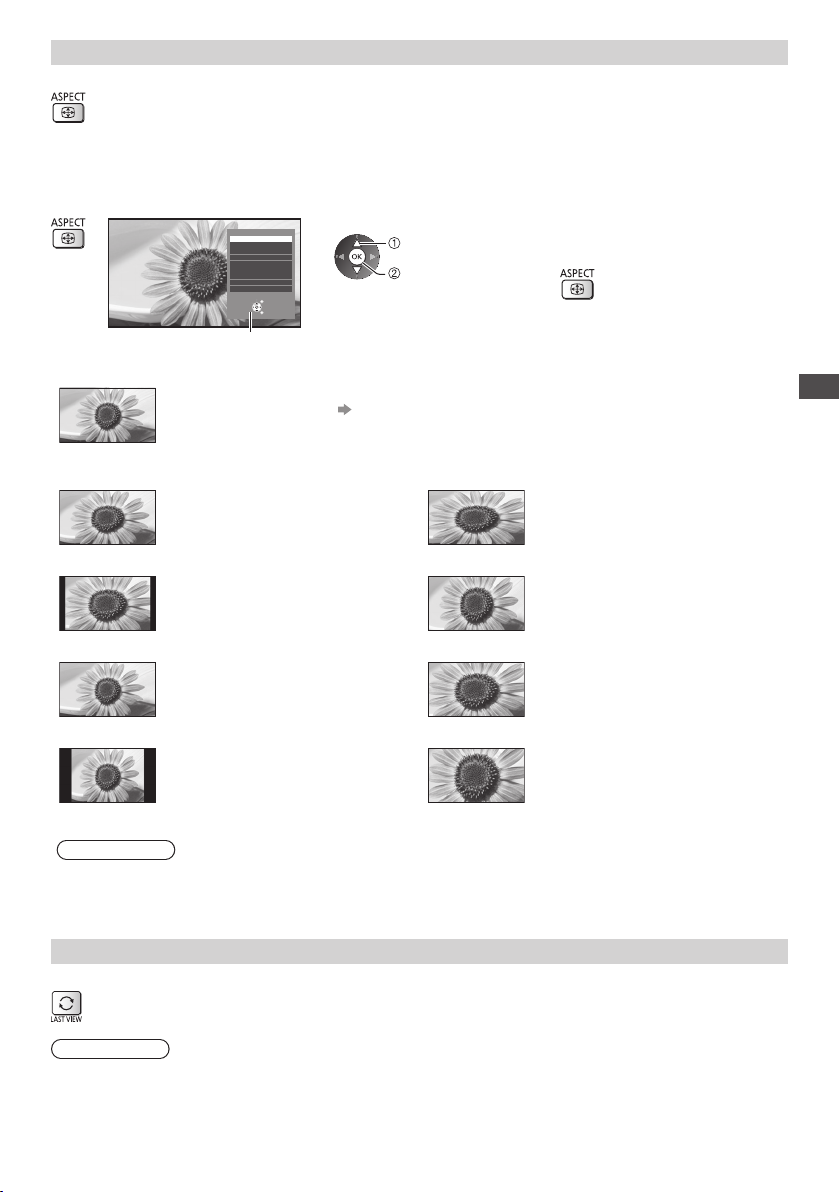
Съотношение на картината
Промяна на съотношението на картината (размера на изображението)
Насладете се на изображение с оптимален размер и съотношение на картината.
Обикновено програмите съдържат „Контролен сигнал за съотношението на картината” (Широкоекранен
сигнал или др.) и телевизорът избира съотношението на картината автоматично според „Контролен
сигнал за съотношението на картината” (стр. 97).
■ За да промените съотношението на картината ръчно
1 Изведете списъка „Избери формат”
Избери формат
Auto
Списък „Избери формат”
16:9
14:9
Т
очен екран
4:3
4:3 Пълен екран
Zoom1
Zoom2
Zoom3
Избери
Смяна
Край
Връщане
2 Изберете режим, докато
списъкът е на екрана
изберете
запаметете
[Auto]
Избира най-доброто съотношение и разтяга изображението, за да запълни екрана.
За подробна информация (стр. 97)
[4:3 Пълен
[16:9]
екран]
Директно извежда картината в
съотношение 16:9 без изкривяване
(анаморфен).
[14:9] [Zoom1]
Показва картината със стандартно
съотношение 14:9 без изкривяване.
[Точен екран] [Zoom2]
Показва образ 4:3 в пълен екран.
Разтягане се забелязва само в
левия и десен ъгъл.
[4:3] [Zoom3]
Показва картината със стандартно
съотношение 4:3 без изкривяване.
Забележка
●
оден режим от компютър можете да използвате само съотношения [16:9] и [4:3].
Във вх
●
Съотношението не може да бъде променено в услуга телетекст и 3D режим.
●
Режимът на съотношението може да бъде запаметен поотделно за сигнали с SD (стандартна разделителна
способност) и HD (висока разделителна способност) качество.
●
Може да сменит
е режима само с
бутона ASPECT.
(Натиснете няколко пъти,
докато достигнете до
желания режим.)
Показва картина със съотношение
4:3, уголемено хоризонтално, за да
запълни екрана.
Показва картината със съотношение
16:9 letterbox или 4:3 без изкривяване.
Показва картина в съотношение 16:9
letterbox (анаморфно) на пълен екран
без изкривявания.
Показва картина в съотношение 2,35:1
letterbox (анаморфно) на пълен екран
без изкривявания. При съотношение
16:9 показва максимална картина (с
леко разтягане).
Гледане на телевизия
Последно гледане
Лесно превключване към последно гледания канал или последно използвания входен режим
●
Натиснете о
Забележка
●
Каналът не мо
едно докосване.
●
Гледането с продължителност под 10 сек. не се отчита като последно гледан канал или режим на въвеждане.
тново, за да се върнете на текущия изглед.
же да се превключва, докато тече запис с програмния таймер, запис от телевизора или запис с
23
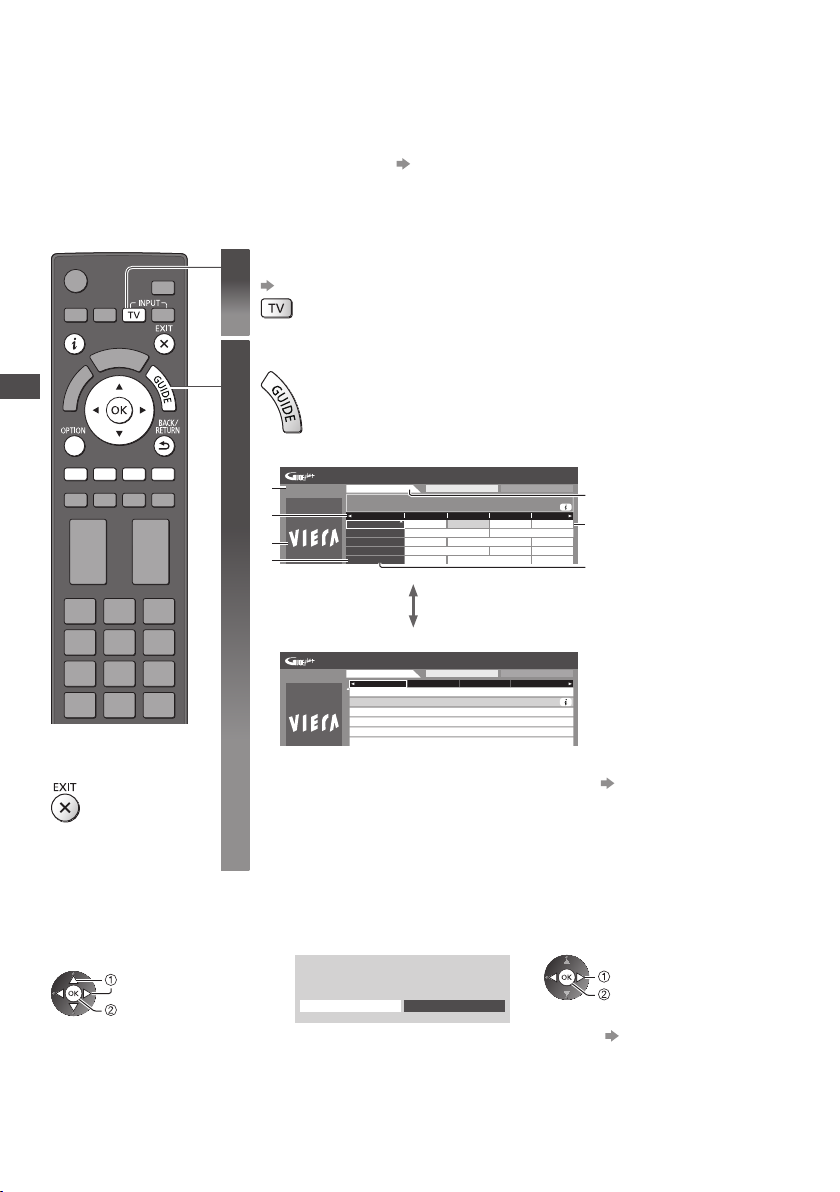
Използване на TV Информация
TV Информация - електронното програмно упътване (EPG) осигурява екранен списък на програмите, излъчвани
в момента и предстоящи през следващите седем дни (зависи от операторите).
●
Тази функция варира в зависимост от държавата, която изберете (стр. 15).
●
За да използвате системата GUIDE Plus+, може да е необходимо да въведете или актуализирате пощенския
си код, в зависимост от избраната от вас държава.
●
DVB-T и анал
показва за различаване на DVB-T и аналогови канали. Няма да има списъци с програми за аналогови канали.
●
При вк
оговите канали се показват на един и същи екран на TV Информация. [D] и [A] може да се
лючване за първи път или ако телевизорът е бил изключен за повече от седмица, е възможно да
отнеме известно време, преди TV Информация да се покаже изцяло на екрана.
Изберете режима
1
(стр. 20)
Отворете TV Информация
2
Използване на TV Информация
●
Натиснете о
([Пейзаж] / [Портрет]).
Изберете [Пейзаж], за да гледате няколко канала.
Изберете [Портрет], за да гледате само един канал.
Пример: [Пейзаж]
Ср 26.10.2011
1
10:46
3
5
7
1 BBC ONE
20:00 - 20:30 DIY SOS : We open in the Battersbys
D
D
D
D
D
Пример: [Портрет]
Ср 26.10.2011
10:46
■
За да се върнете
към гледане на
телевизия
„Преглед реклама” (стр. 25)
тново за промяна на оформлението
TV Информация: Пейзаж
Ср 26.10.2011 Всички типове Всички канали
19:30 20:00 20:30 21:00
Време:
Das Erste DIY SOS The Bill Red Cap
BBC ONE
1
Hot Wars Holiday Program
BBC THREE
7
Emmerdal.
E4
14
BBC FOUR
70
BBC 2W
72
TV Информация: Портрет
Ср 26.10.201
D BBC ONE1 D BBC THREE7DE414 D BBC FOUR70
19:30-20:00
20:00-20:30
20:30-21:00
21:00-22:00
22:00-23:00
23:00-23:30
Coronation Street
10 O’ clock News BBC
1 Всички типове Всички канали
Das Erste
DIY SOS
The Bill
Red Cap
Live junction
POP 100
Pepsi Char.
The Bill
Good bye
CoastSpring watchPanorama
Час и дата
1
2
Дата на TV
2
4
информация
Време на TV
3
информация
6
Програма
4
Реклама
5
Позиция и име на
6
канала
[D]: DVB-T
7
[A]: Аналогов
В зависимост от
държавата, която
изберете, можете да
изберете вида TV
Информация.
[Зададен Наръчник]
(стр. 44)
Ако изберете [Списък
канали], при натискане на
бутона GUIDE се появява
списъкът с канали.
■ За да гледате програмата
1 Изберете текущата програма
или канал
изберете
достъп
24
2 Изберете [Преглед] (DVB)
Das Erste
19:30- 20:00
Преглед Програмен т
аймер
●
За да изпо
таймер
изберете
гледайте
лзвате програмния
(стр. 26)
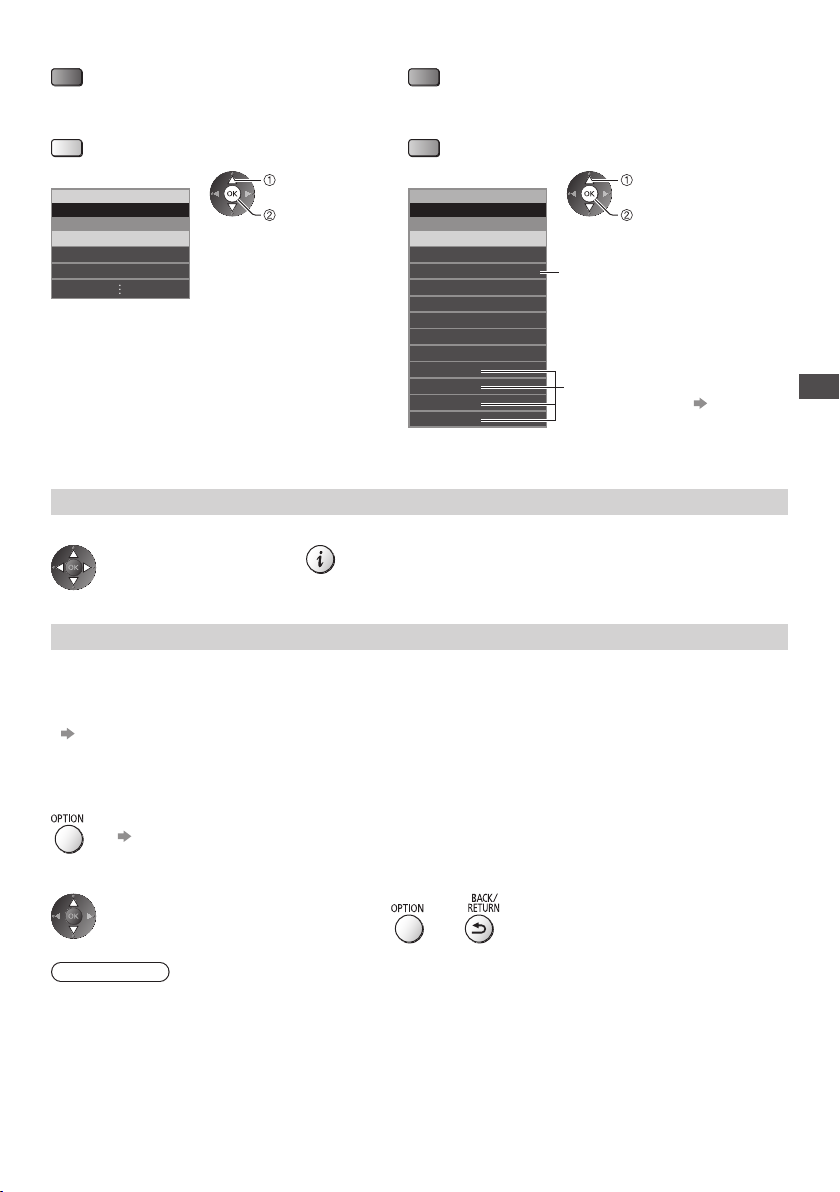
■ Към предходния ден (DVB)
(Червен)
■ За да прегледате списък с каналите от
избрания вид (DVB)
(Жълт)
(Списък с типове)
Тип програма
Всички типов
Всички типов
Филми
Новини
е
е
изберете вид
гледане
■ Към следващия ден (DVB)
(Зелен)
■ За да прегледате списъка с канали от
избраната категория
(Син)
(Списък на категориите)
Категория
Всички канали
Всички канали
Всички DVB-T канали
Всички анал
Свободни TV
Платени TV
HDTV
Свободно Радио
Платено Радио
Фаворити 1
Фаворити 2
Фаворити 3
Фаворити 4
ог. канали
Други полезни функции
Гледане на подробна информация за програмата (DVB)
Изберете програмата 2 Подробна информация
1
●
Натиснете о
тново, за да се върнете в „TV Информация”.
изберете категория
гледане
Показва само аналогови канали.
●
За да видит
любимите канали (стр. 48)
е списък с
Използване на TV Информация
Преглед реклама
В зависимост от държавата, която изберете, този телевизор поддържа системата GUIDE Plus+ в DVB-T
или в аналогов режим
Необходимо е въвеждане или актуализиране на пощенския код. Следвайте инструкциите на екрана.
●
Можете същ
[Актуализация] / [Пощенски код (П.К.)] в [GUIDE Plus+ Настройки] (стр. 45)
●
Въведете своя пощенски код, когато използвате тази функция за пръв път. Ако въведете неверен пощенски
код за вашата област или не въведете такъв изобщо, е възможно рекламите да не се показват правилно.
Показва рекламна информация
о да настроите и ръчно от Меню Настройки.
●
азване на последната реклама
За пок
[Актуализация] в [GUIDE Plus+ Настройки] (стр. 45)
■ За да смените рекламите ■ За да се върнете в TV Информация
Забележка
●
За да мо
готовност.
же информацията да се актуализира непрекъснато, трябва да оставите телевизора в режим на
или
25
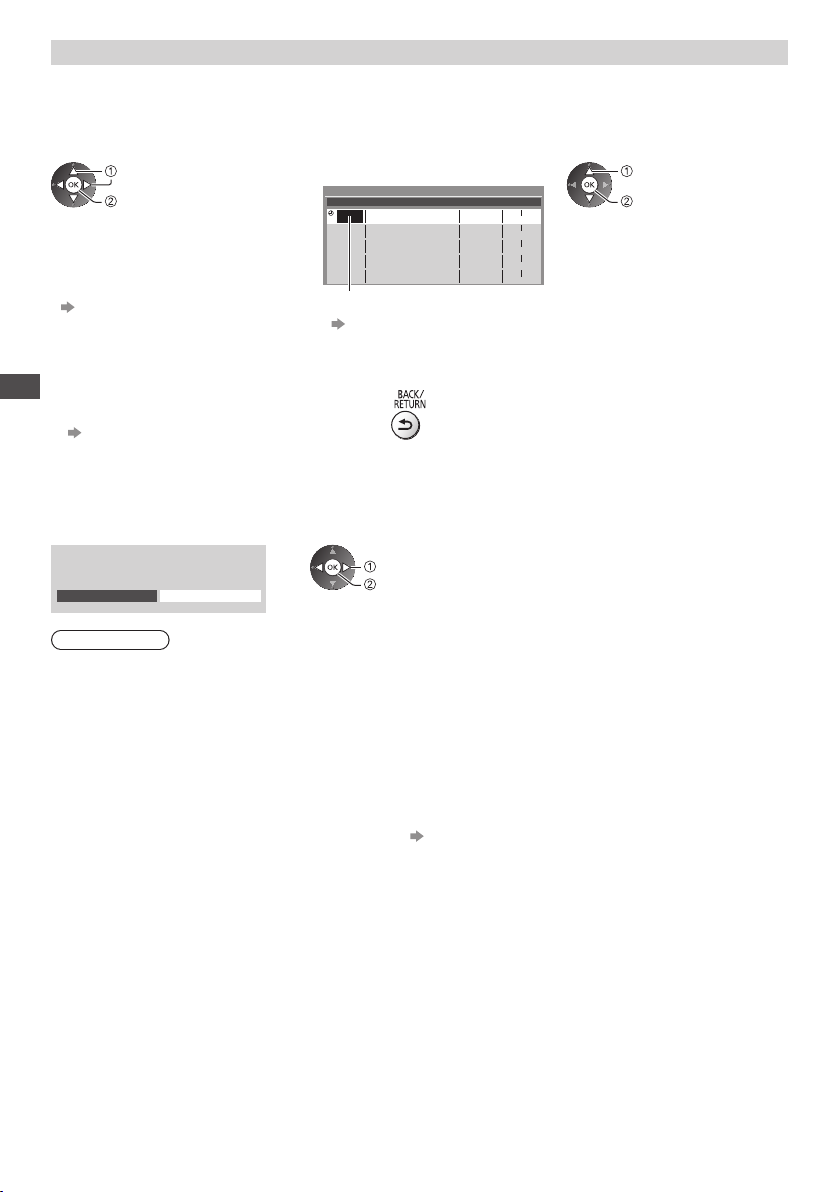
Програмен таймер (DVB)
Менюто на програмния таймер ви дава възможност да избирате програми, които желаете да ви бъде
напомнено да гледате или които искате да запишете на външното записващо устройство или USB твърд диск.
В определения час телевизорът превключва на съответния канал дори ако е в режим на готовност.
1 Изберете предстоящата
програма
изберете
задайте
●
Светодиодът ще започне да свети в
оранжево, ако програмният таймер
бъде настроен.
(Оранжевият светодиод ще мига, ако
програмният таймер е в действие.)
„Индикатор / Контролен панел”
(стр. 11)
2 Изберете функцията ([Ext Rec.], [USB HDD Rec.] или
[Напомняне])
изберете
запаметете
(Екран на програмния таймер)
Програмен таймер
Функция No. Име на канал Дата
Ext Rec.
<ТАЙМЕР>
--- --/-- --:-- --:-----
--- --/-- --:--
---
--- --/-- --:-- --:-----
--- --/-- --:-- --:-----
Ср 26.10.2011 10:46
Ср 26.10.201
Начало
Край
1
20:00D 12 BBC ONE
20:30
(30 мин.)
(--- мин.)
--:--
(--- мин.)
(--- мин.)
(--- мин.)
[Ext Rec.] / [USB HDD Rec.] / [Напомняне]
„Задаване на детайли за събитията на програмния таймер”
(стр. 53)
■ За да проверите / промените /
отмените зададено на програмния
Използване на TV Информация
таймер събитие
„Програмен таймер” (стр. 52 - 54)
■ За да се върнете в TV Информация
■ Ако изберете текущата програма
Появява се екран, в който ще трябва да потвърдите дали желаете да гледате, или да запишете програмата.
Изберете [Програмен таймер] и настройте [Ext Rec.] или [USB HDD Rec.], за да записвате от момента, в който
приключите с настройването на програмния таймер за събития.
Das Erste
19:30- 20:00
Преглед Програмен т
аймер
Забележка
●
ункция не може да се използва в Аналогов режим.
Тази ф
●
Програмният таймер работи правилно само ако телевизорът получава точно време от оператора или
доставчика на услугата.
●
Не може да се избира друг канал, докато тече запис с програмния таймер.
●
Когато записвате програми във външно записващо устройство, не пропускайте да направите правилните
настройки на свързаното към телевизора записващо устройство.
Ако към телевизора е свързано записващо устройство, съвместимо с Q-Link, VIERA Link или подобни
технологии (стр. 88, 89), и [Link Настройки] (стр. 42) са завършени, не е необходимо настройване на
записващото устройство. Прочетете и упътването към записващото устройство.
●
Когато записв
разрешете функцията за запис в [Настройка на запис] (стр. 62).
●
За пов
ате програми в USB твърдия диск, не забравяйте да форматирате USB твърдия диск и
ече информация за запис в USB твърдия диск (стр. 62, 101)
изберете
достъп
26
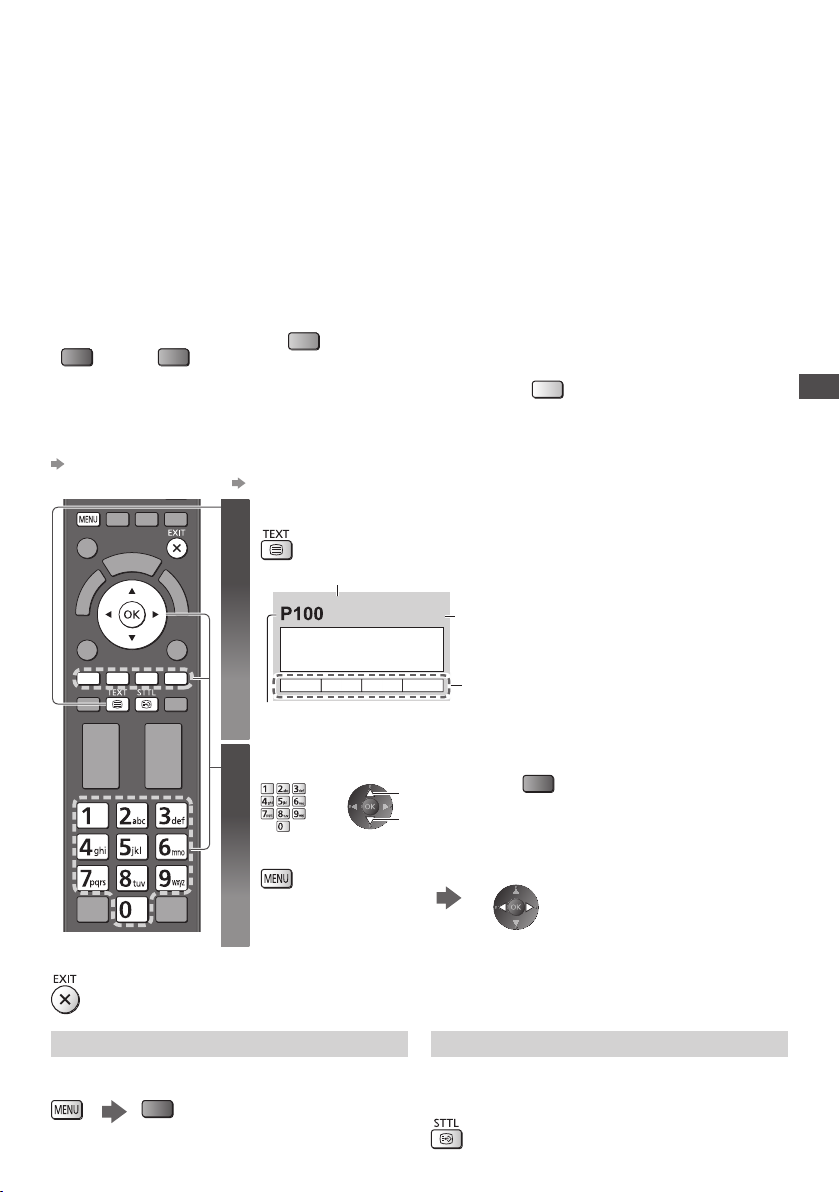
Четене на телетекст
Телетекст услугите са информация под формата на текст, предоставяна от операторите.
Функциите могат да варират в зависимост от операторите.
Какво е режим FLOF (FASTEXT)?
В режим FLOF в долната част на екрана се разполагат четири различно оцветени обекта. За да получите
повече информация за един от тези обекти, натиснете съответно оцветения бутон. То ва у
бърз достъп до информация за показаните теми.
Какво представлява режим TOP? (В случай на TOP излъчване на текст)
TOP представлява подобрение на стандарта за услуга телетекст, което води до улеснения в търсенето и
ефективно напътстване.
●
За бъ
рз преглед на наличната информация за телетекст
●
●
●
Какво представлява режим Списък?
В режим Списък в долната част на екрана се разполагат четири различно оцветени номера на страници. Всеки
един от тези номера може да бъде коригиран и запазен в паметта на телевизора.
бор стъпка по стъпка на тематични обекти
Лесен из
Информация в долната част на екрана за състоянието на страницата
Налична страница наг
надолу
(Червен) (Зелен)
„Запазване на често гледани страници” (стр. 28)
оре /
●
бор на тематични блокове
За из
(Син)
●
бор на следващата тема в
За из
тематичния блок
(След последната тема изборът се
прехвърля към следващия тематичен блок.)
(Жълт)
■ За смяна на режима [Телетекст] (стр. 44)
Превключва на Tелетекст
1
Номер на подстраницата
<< 01 02 03 04 05 06 07 >>
TELETEXT
INFORMATION
Номер на текущата страница
17:51 28 Фев
●
Час / дата
Цветна лента
Показва индек
(съдържанието варира в зависимост от
оператора).
леснение позволява
с страница
Четене на телетекст
Изберете страницата
2
или
■
За да се върнете към
гледане на телевизия
■ За регулиране на контраста
(Натиснете три пъти)
Разкриване на скрити данни
Разкрива скрити думи, например отговори на
страници с въпроси
(Червен)
●
Натиснете о
да скриете отново.
тново, за
нагоре
надолу
Цветен бутон
или
(Отговаря на цветния индикатор)
При показан син индикатор
Извикване на любима страница
Преглед на запазена любима страница
Извиква страницата, запазена в синия бутон (в режим
списък).
●
Фабричната настройк
а е „P103”.
27
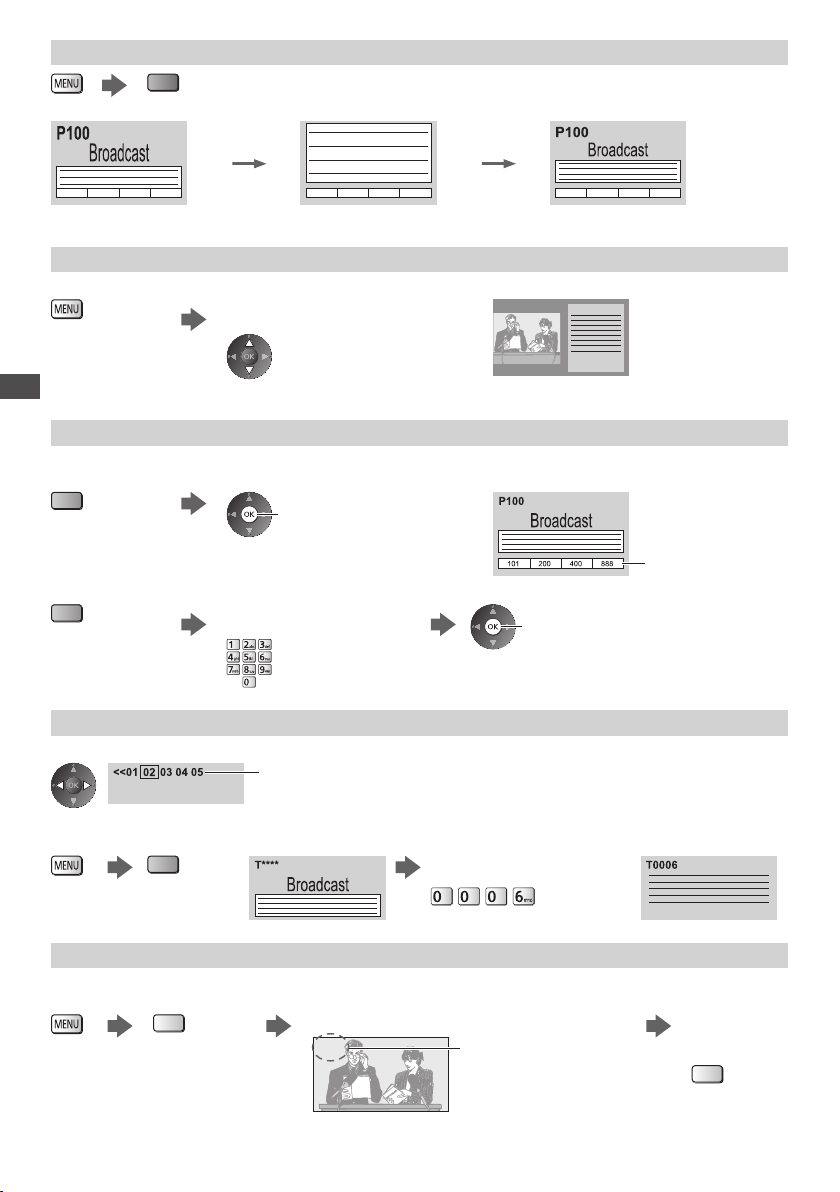
ПЪЛЕН / ГОРНА / ДОЛНА
(Зелен)
(ГОРНА) (ДОЛНА) Нормален (ПЪЛЕН)
(Разширява ГОРНАТА половина) (Разширява ДОЛНАТА половина)
Преглед в няколко прозореца
Позволява да гледате телевизия и телетекст едновременно в два отделни прозореца
(Натиснете два
пъти)
●
ункция може да се използва само от екран телетекст.
Тази ф
Четене на телетекст
Изберете [Картина и текст]
Вкл. или Изкл.
Запазване на често гледани страници
Запазете често гледаните страници в цветния индикатор (само в режим Списък)
Когато страницата се покаже
(Съответните
цветни бутони)
натиснете и задръжте
■ За да промените запазени страници
Цветен бутон,
който желаете да
промените
Преглед на подстраници
Разглеждане на подстраница (Само, когато телетекстът е на повече от една страница)
Въведете нов номер на
страница
Показва се в горната част
на екрана
натиснете и
задръжте
дстраниците варира в зависимост от
же да отнеме известно време, през
●
Броят на по
операторите (до 79 страници).
●
Търсенето мо
което можете да гледате телевизия.
■ За да видите конкретна подстраница
(Син)
Въведете 4-цифрения номер
Пример: P6
Номерът става бял.
Гледайте телевизия, докато чакате обновяване
Гледайте телевизия, докато търсите определена телетекст страница
Телетекстът автоматично се обновява, когато има налична нова информация.
(Жълт)
●
Новинарската страница осигурява функция, която съобщава за пристигането на последни новини („News Flash”).
Временно преминава към телевизионен екран
P108
(He можете да смените канала.)
Появява се, когато
обновяването
завърши
28
Вижте
обновената
страница
(Жълт)
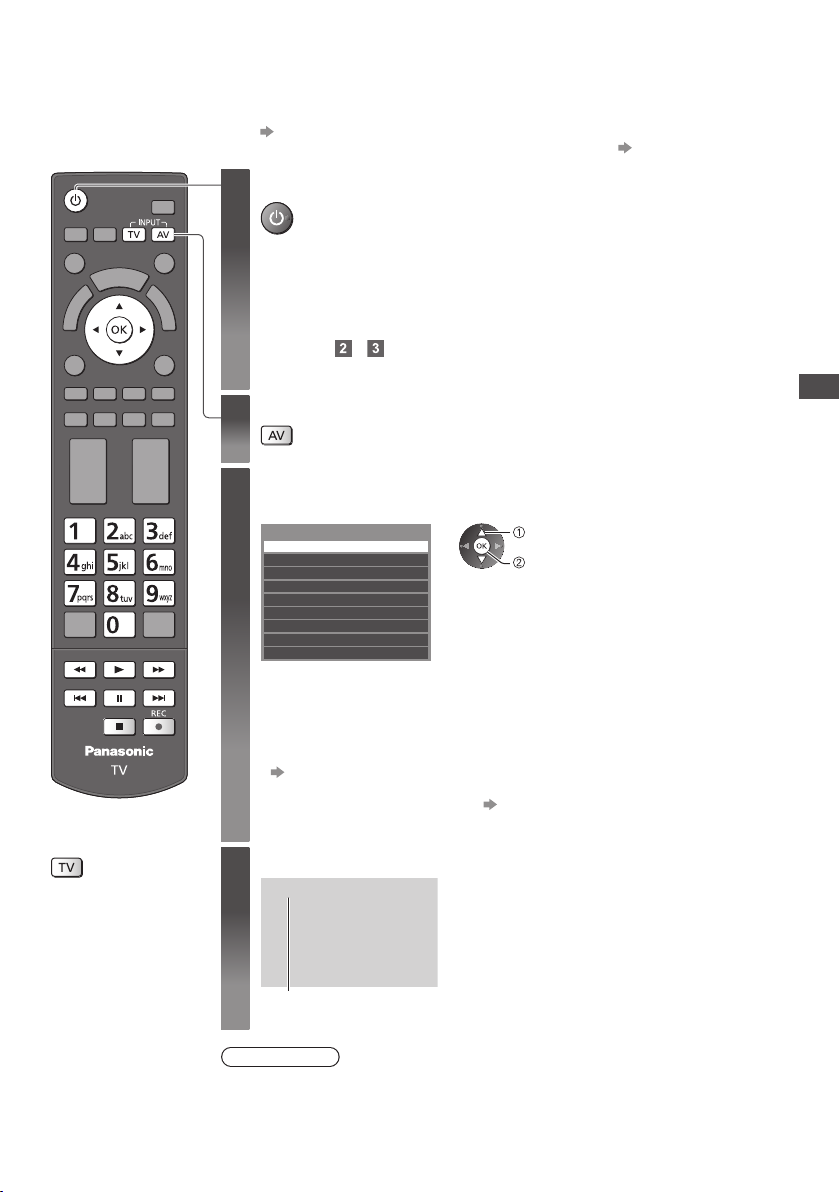
Възпроизвеждане на сигнал от външни устройства
Свържете външното оборудване (видеокасетофон, DVD устройства и др.) и ще можете да гледате през входа за
данни.
●
За да свържете оборудването (стр. 12 - 14, 94 - 96)
Дистанционното управление може да управлява съдържание или външни устройства. (стр. 30)
Включете телевизора
1
При свързване чрез SCART (стр. 13)
При начало на възпроизвеждане автоматично получава входни сигнали
●
Входните сигнали ав
●
Тази функция е налична и за HDMI връзки (стр. 94).
Ако входният режим не се включи автоматично
Изпълнете и
●
Проверете настройк
томатично се разпознават от SCART (8 пина) терминала.
ата на устройството.
■
За да се върнете
към гледане на
телевизия
Изведете менюто за избор на вход
2
Изберете входния режим за свързаното
3
устройство
Избор на вход
AV 1
AV 2
PC
HDMI1
HDMI2
HDMI3
HDMI4
TV
SD ка
рта/USB
●
Можете да из
управление или на телевизора (с изключение на [SD карта/USB]).
Натиснете бутона няколко пъти, докато се избере желаният вход.
●
За да превключите между [COMPONENT] и [VIDEO] в [AV2], преместете
индикатора, като натиснете левия или десния курсорен бутон.
●
[SD карта/USB]: Превключва към Медия плейър.
„Използване на Медия плейър” (стр. 65)
●
Можете да зададете етикет или да прескочите всеки от входните режими (с
изключение на [SD карта/USB]). „Входни етикети” (стр. 44)
Прескочените входни режими няма да се покажат при натискане на бутона AV.
Преглед
4
AV1
берете входа и като използвате бутона AV на дистанционното
изберете
гледайте
Възпроизвеждане на сигнал от външни устройства
Показва избрания режим
Забележка
●
Ако външното устройство има функция за настройка на съотношението, задайте „16:9”.
●
ече информация прочетете ръководството на съответното устройство или
За пов
попитайте местния дилър.
29
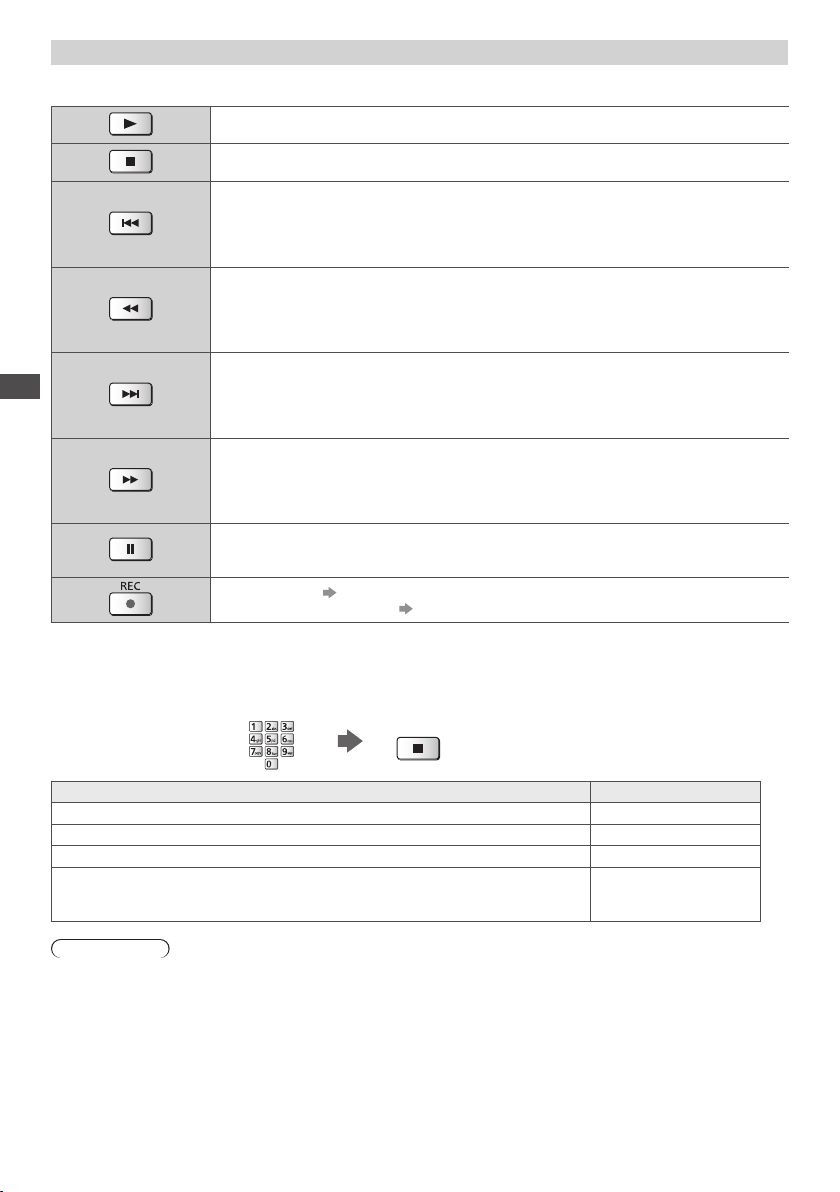
Управление на съдържание или устройството с дистанционното управление на телевизора
Можете да управлявате съдържанието в Медия плейър / медийни сървъри, функциите за записване или
свързаното оборудване със следните бутони на дистанционното управление на телевизора.
Възпроизвеждане на сигнал от външни устройства
Възпроизвеждане
Възпроизвеждане на видеокасета / DVD / видео съдържание
Стоп
Спира операцията
Превъртане назад / Пропускане
Видеокасетофон:
Превъртане назад, бърз преглед на картината назад
DVD / видео съдържание:
Прескача към предходния запис, заглавие или глава
Превъртане назад / Търсене
Видеокасетофон:
Превъртане назад, бърз преглед на картината назад
DVD / видео съдържание:
Търсене назад
Превъртане напред / Пропускане
Видеокасетофон:
Превъртане напред, бърз преглед на картината напред
DVD / видео съдържание:
Прескача към следващия запис, заглавие или глава
Превъртане напред / Търсене
Видеокасетофон:
Превъртане напред, бърз преглед на картината напред
DVD / видео съдържание:
Търсене напред
Пауза
Пауза / Подновяване
DVD: Натиснете и задръжте за възпроизвеждане на забавен каданс
[Direct TV Rec] ( стр. 88, 90)
[Запис с едно докосване] (стр. 64)
Как се сменя кодът
Всеки тип устройство Panasonic има свой собствен код за дистанционно управление.
Сменете кода в зависимост от устройството, което желаете да управлявате.
Натиснете и задръжте ключа за Вкл./Изкл. на режим готовност по време на следните операции
Въведете съответния код,
вижте таблицата по-долу
Вид устройство, функции Код
DVD записващо устройство, DVD плейър, Blu-ray плейър 70
Система за домашен театър, система с Blu-ray плейър 71
Видеокасетофон 72
Използване на USB HDD записване (стр. 64), Медия плейър (стр. 66),
DLNA функции (стр. 82) или Директно телевизионно записване (стр. 88, 90)
Оборудване, използвано във VIERA Link (стр. 91)
Натиснете
73 (фабричен)
Забележка
●
Уверете се, че дист
●
При смяна на б
●
Някои операции може да са невъзможни при определени модели оборудване.
анционното управление работи правилно след смяна на кода.
атериите кодовете могат да се върнат към фабричните си стойности.
30
